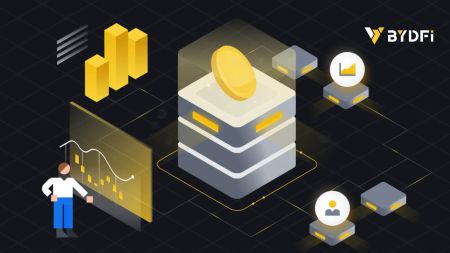BYDFi Odpri račun - BYDFi Slovenia - BYDFi Slovenija
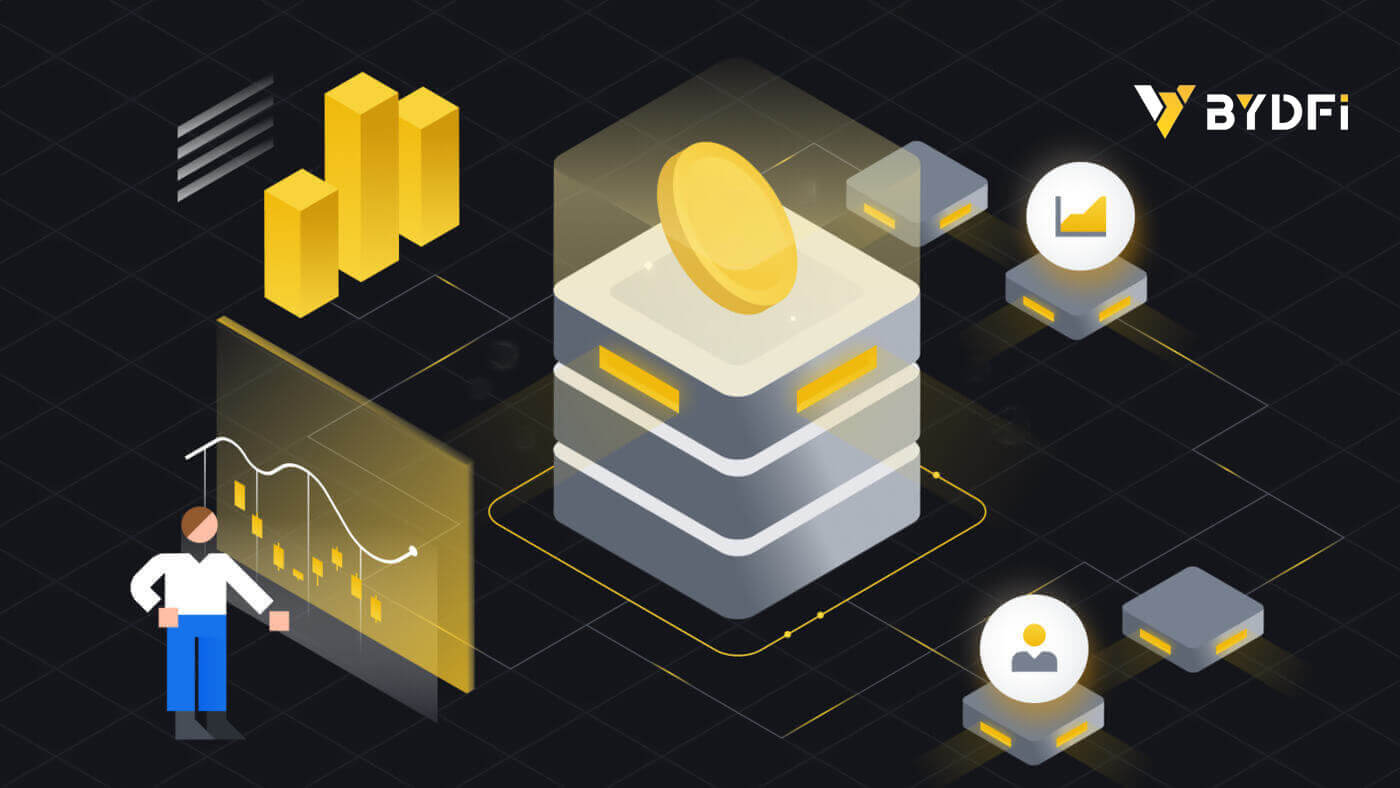
Kako odpreti račun na BYDFi
Odprite račun na BYDFi s telefonsko številko ali e-pošto
1. Pojdite na BYDFi in kliknite [ Get Started ] v zgornjem desnem kotu. 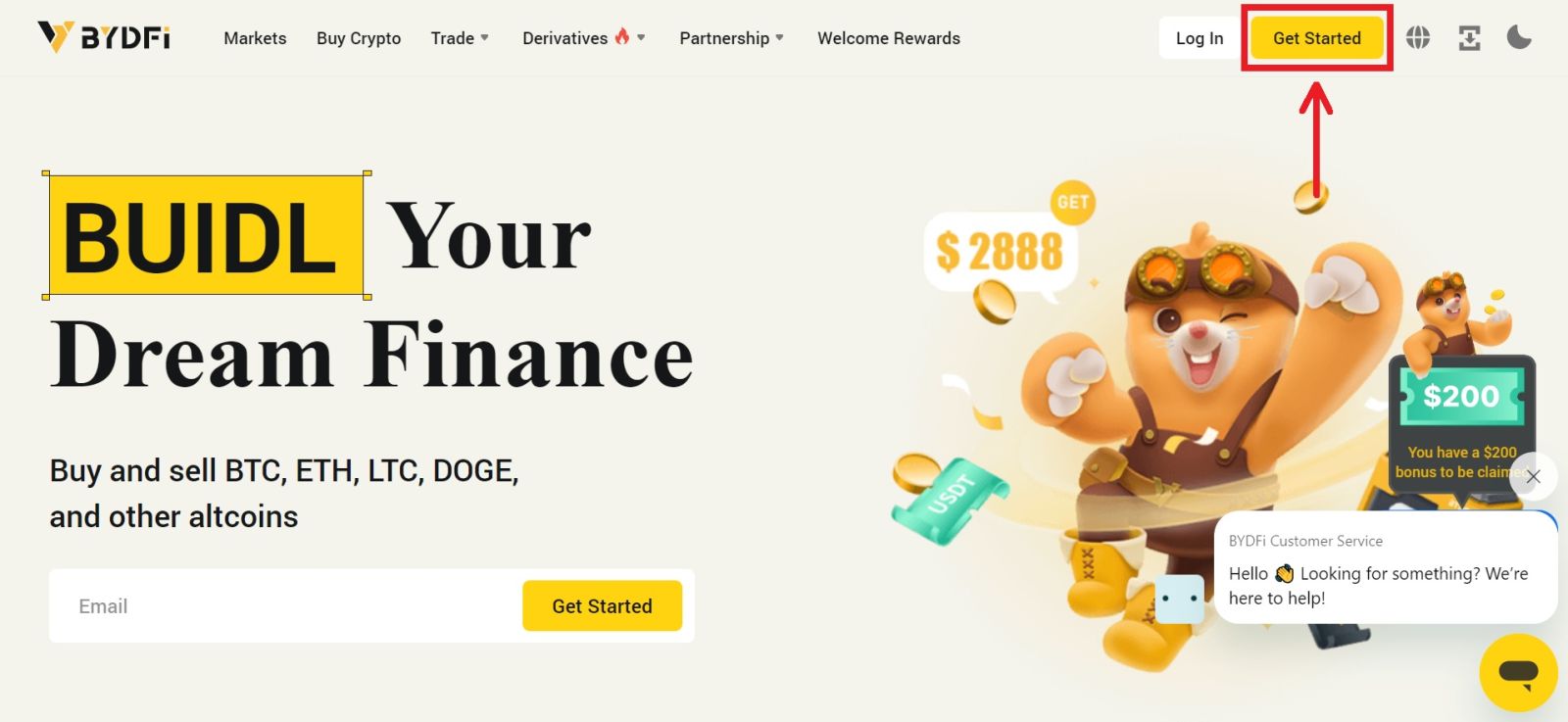
2. Izberite [E-pošta] ali [Mobilni telefon] in vnesite svoj e-poštni naslov/telefonsko številko. Nato kliknite [Pridobi kodo], da prejmete potrditveno kodo. 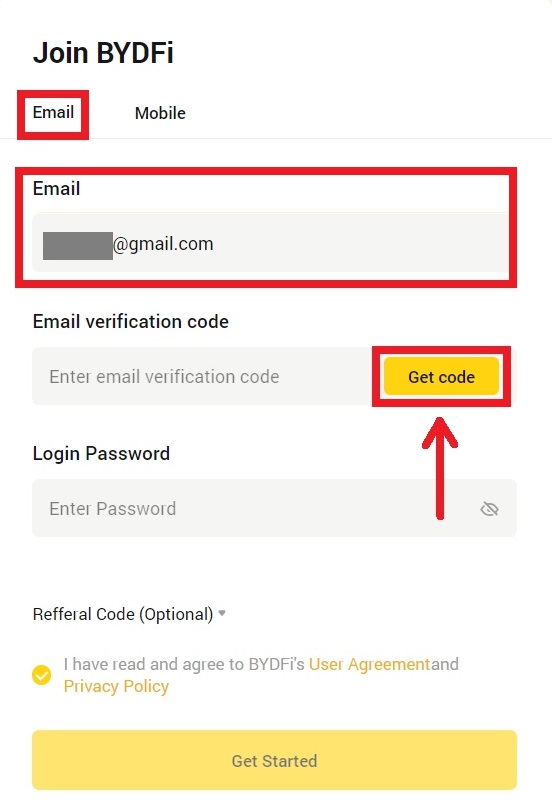
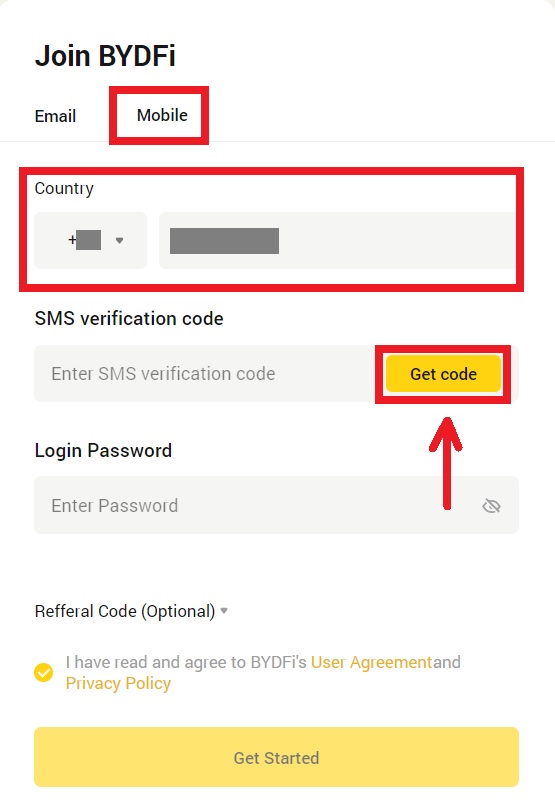
3. V presledke vnesite kodo in geslo. Strinjajte se s pogoji in politiko. Nato kliknite [Get Started].
Opomba: Geslo je sestavljeno iz 6-16 črk, številk in simbolov. Ne morejo biti samo številke ali črke. 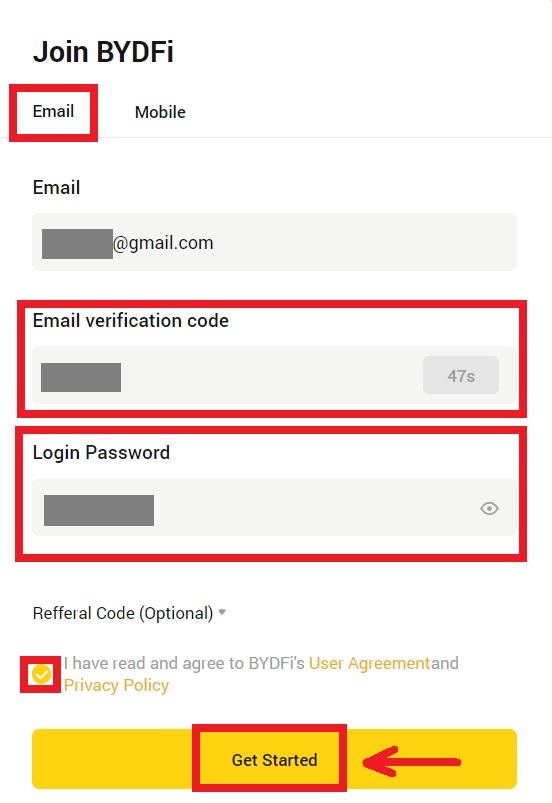
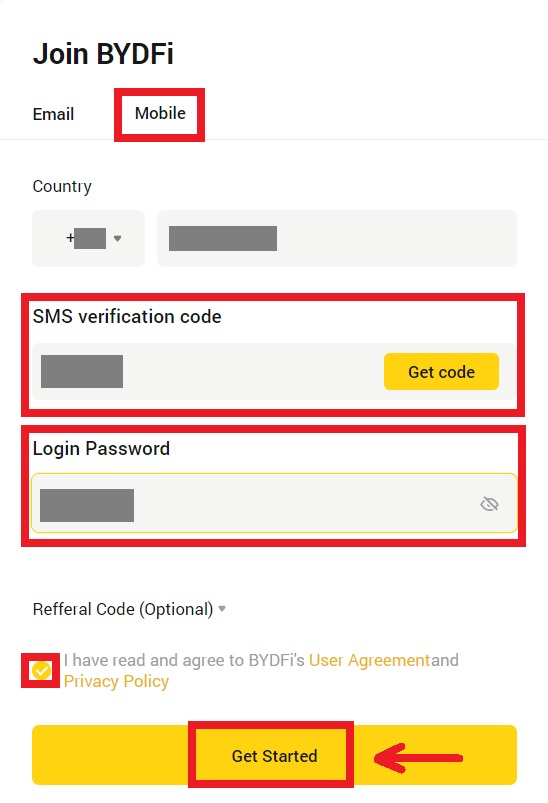
4. Čestitamo, uspešno ste se registrirali na BYDFi. 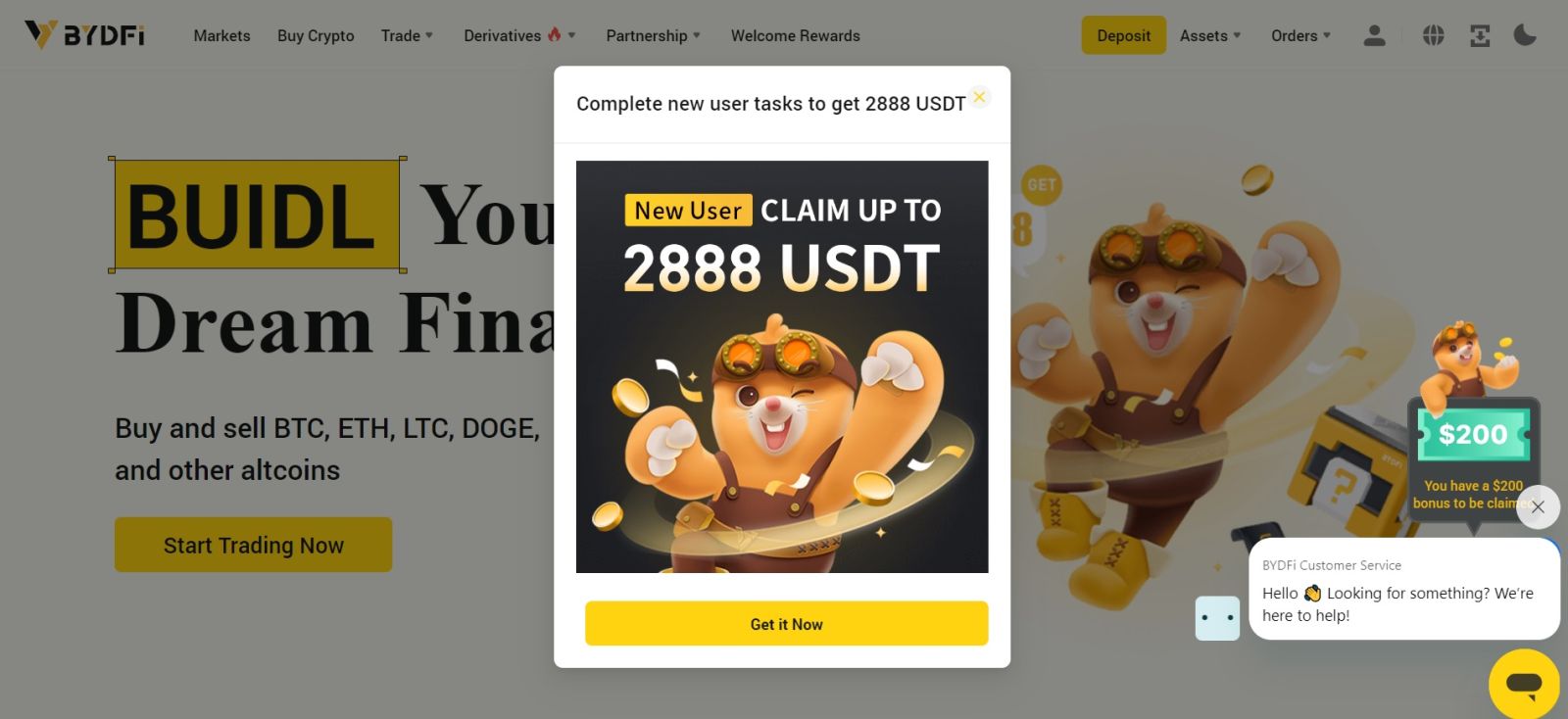
Odprite račun na BYDFi pri Apple
Poleg tega se lahko prijavite z uporabo enotne prijave s svojim računom Apple. Če želite to storiti, sledite tem korakom:
1. Obiščite BYDFi in kliknite [ Get Started ]. 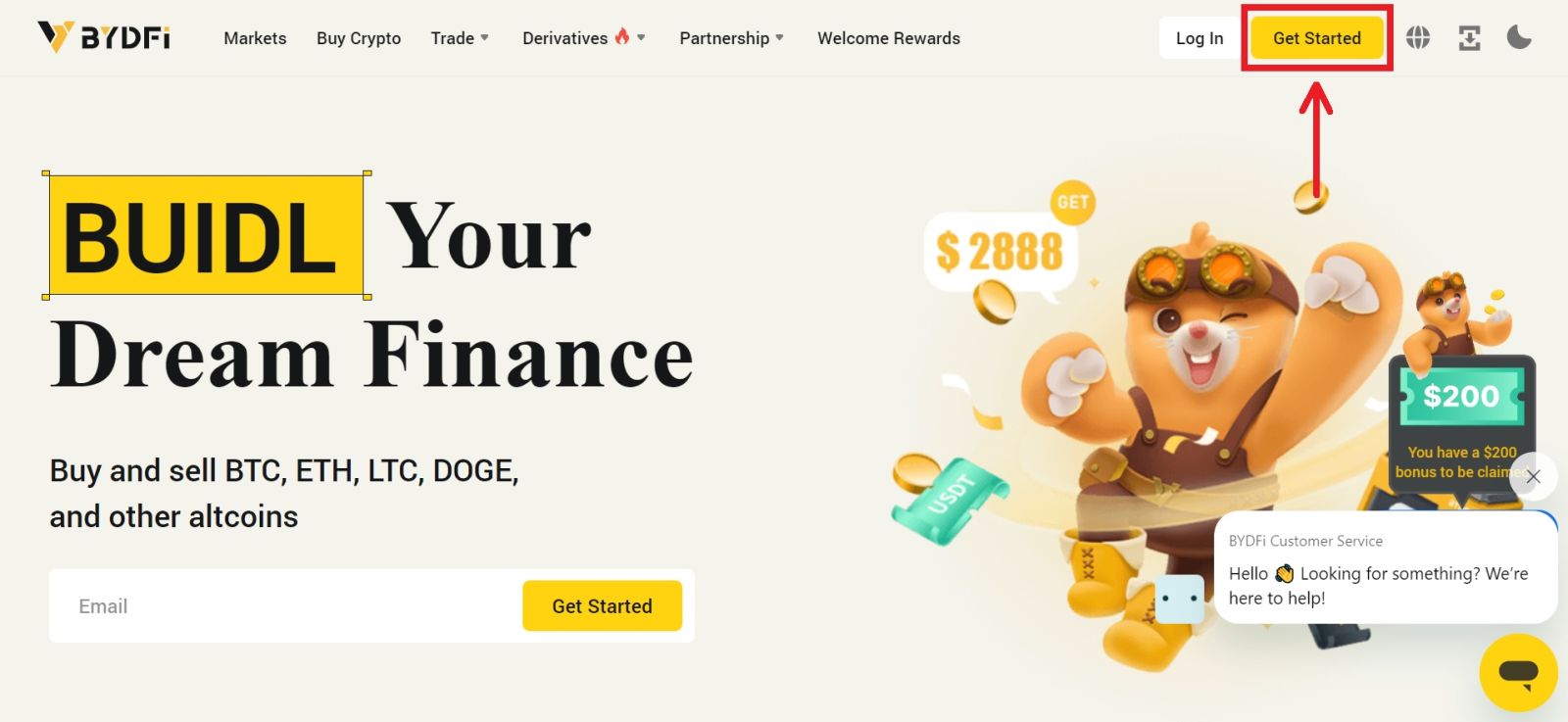 2. Izberite [Nadaljuj z Apple], pojavilo se bo pojavno okno in pozvani boste, da se prijavite v BYDFi z vašim računom Apple.
2. Izberite [Nadaljuj z Apple], pojavilo se bo pojavno okno in pozvani boste, da se prijavite v BYDFi z vašim računom Apple. 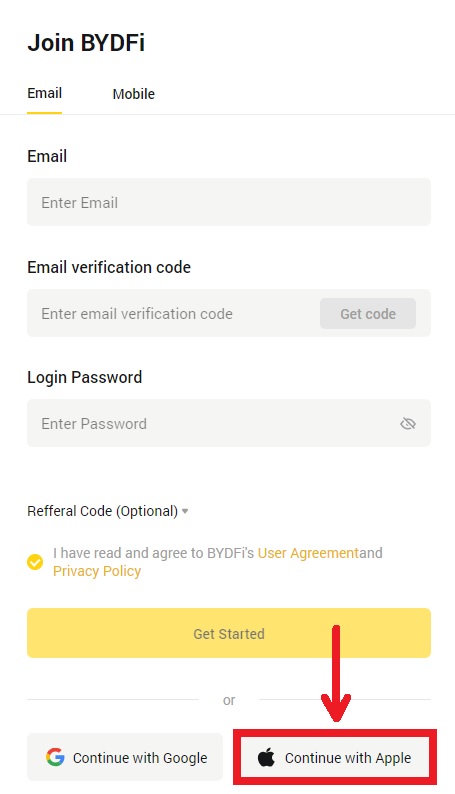
3. Vnesite svoj Apple ID in geslo. Nato kliknite ikono puščice. 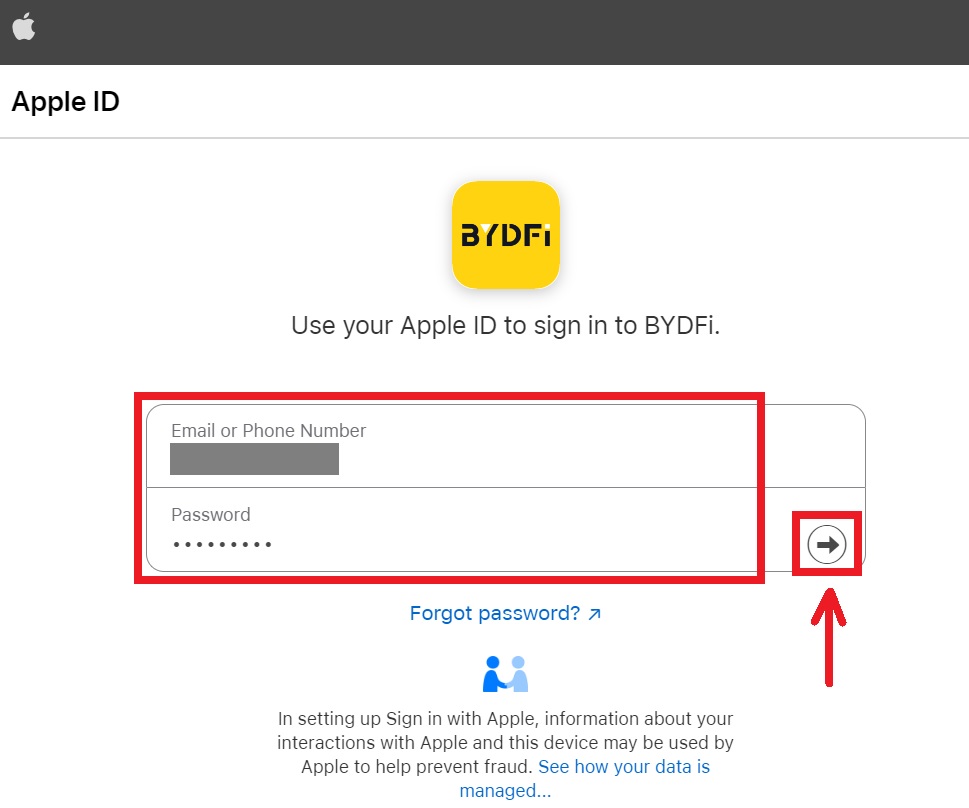 4. Dokončajte postopek preverjanja pristnosti.
4. Dokončajte postopek preverjanja pristnosti. 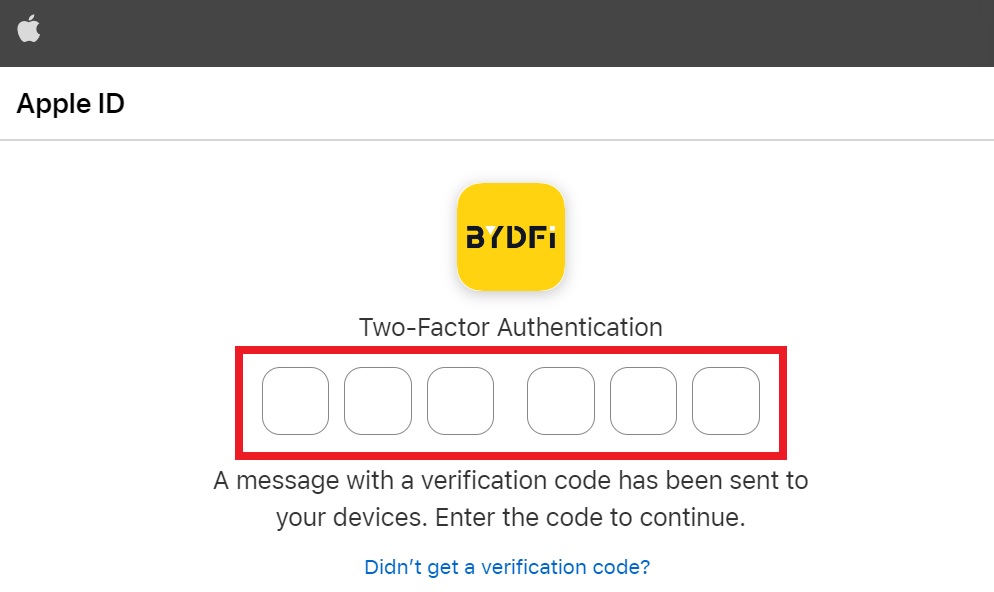
5. Izberite [Hide My Email], nato kliknite [Continue]. 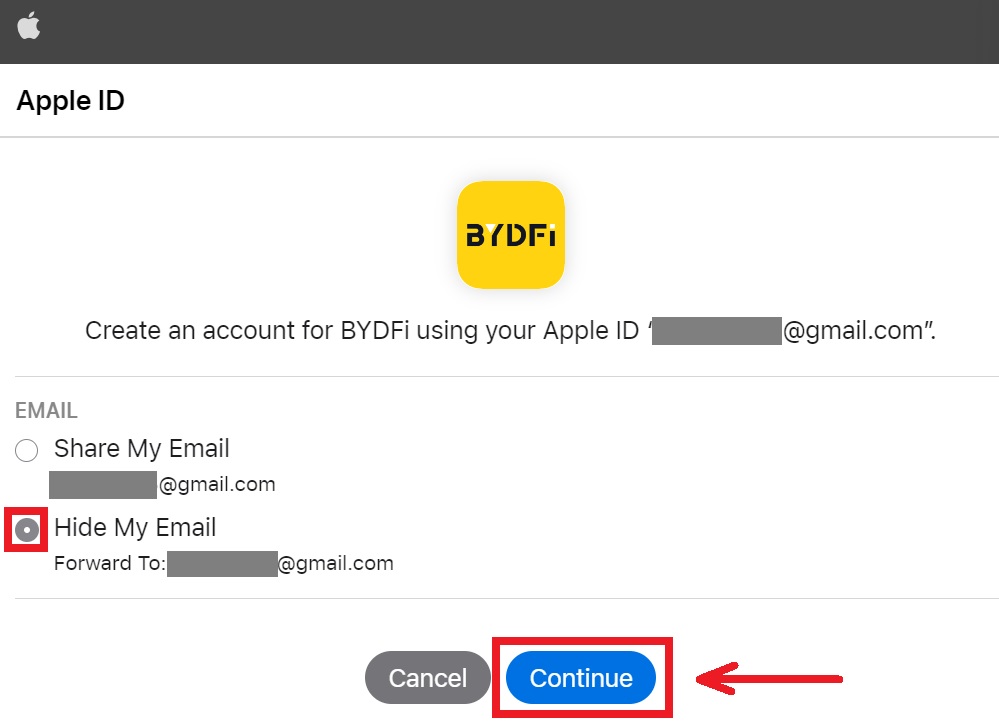
6. Preusmerjeni boste nazaj na spletno mesto BYDFi. Sprejmite pogoje in pravilnik ter kliknite [Začnite]. 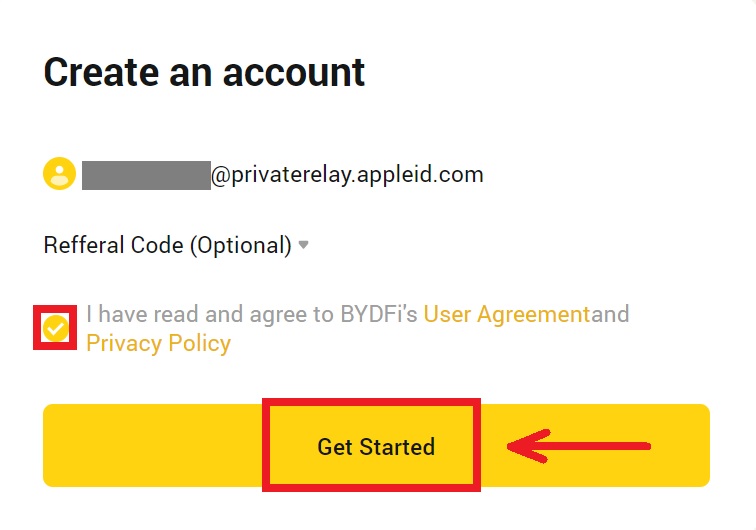
7. Po tem boste samodejno preusmerjeni na platformo BYDFi. 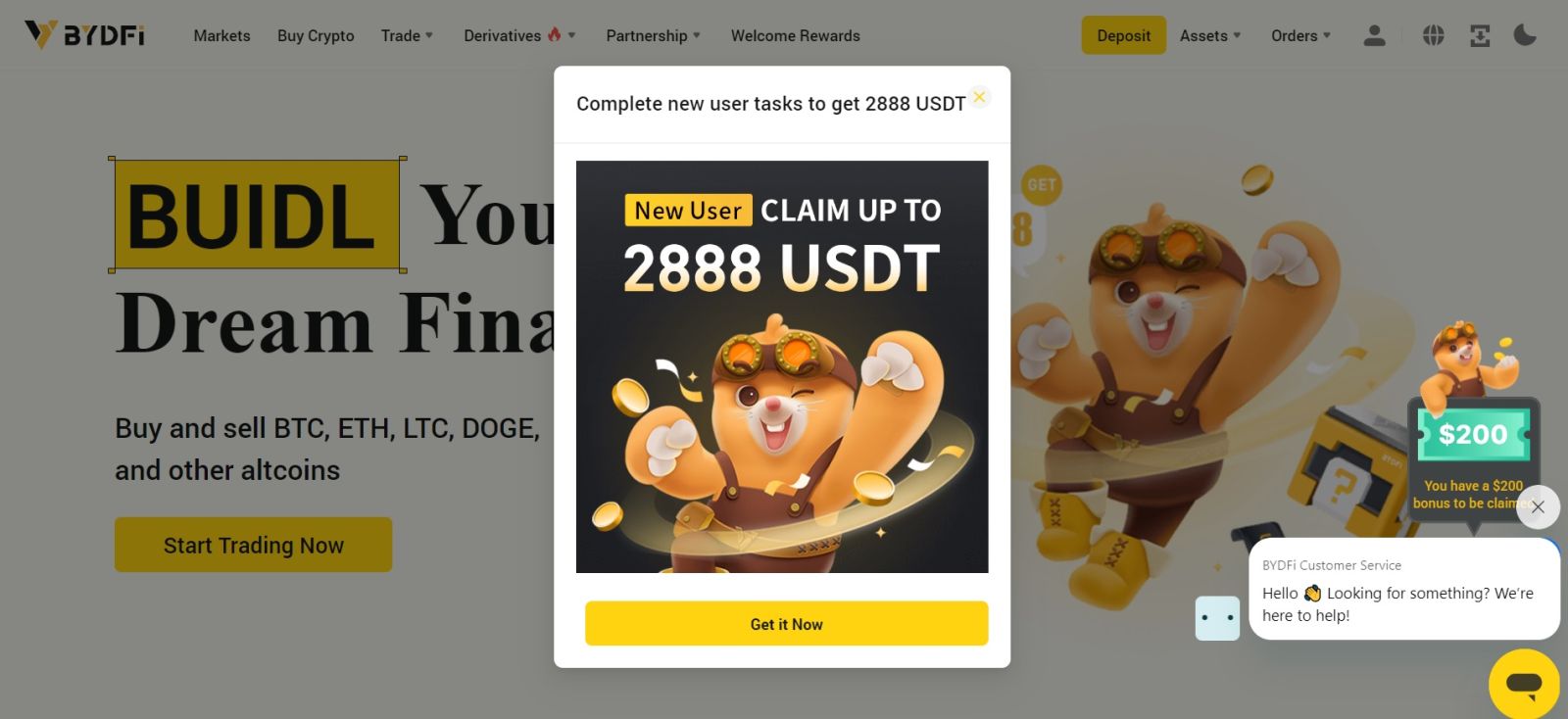
Odprite račun na BYDFi pri Googlu
Prav tako imate možnost, da registrirate svoj račun prek Gmaila in to lahko storite v le nekaj preprostih korakih:
1. Pojdite na BYDFi in kliknite [ Get Started ]. 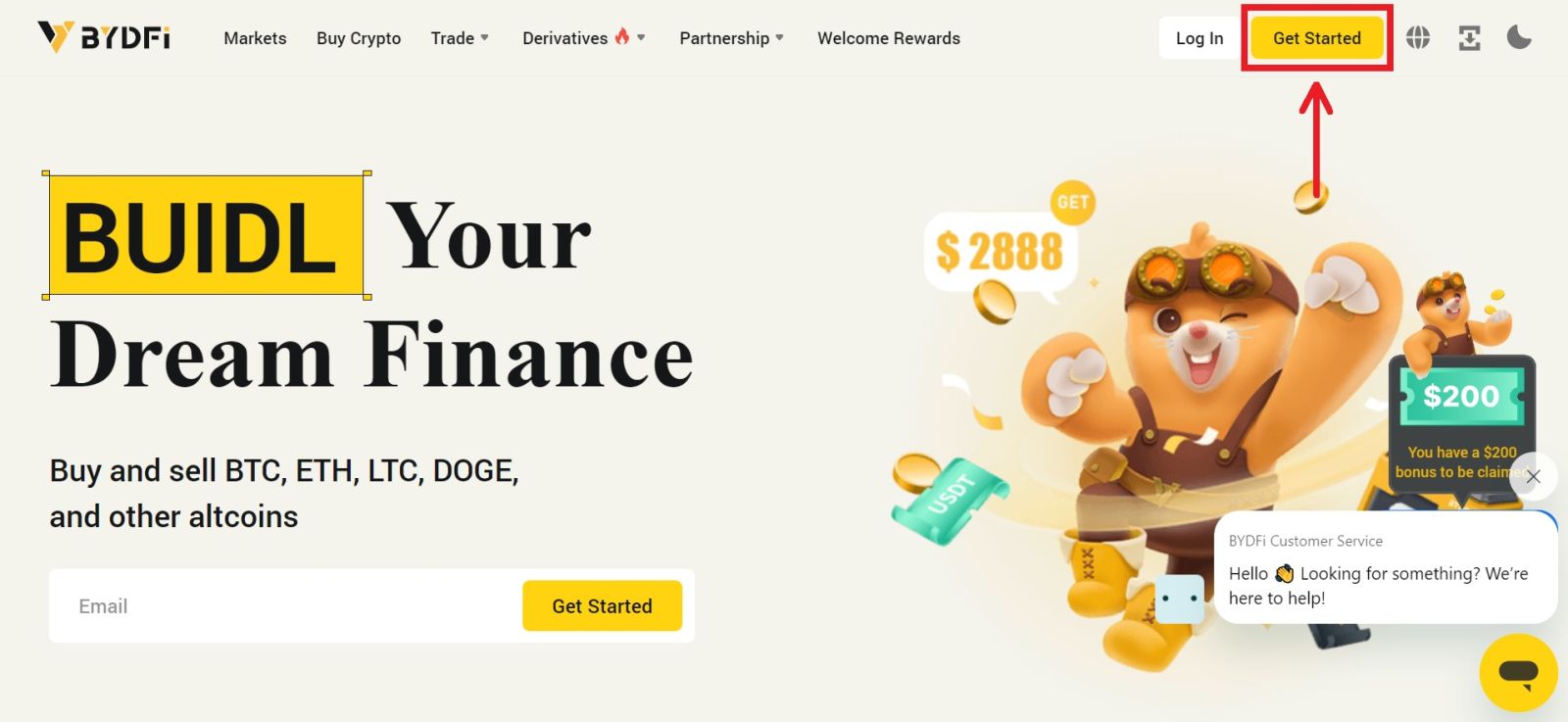
2. Kliknite [Nadaljuj z Googlom]. 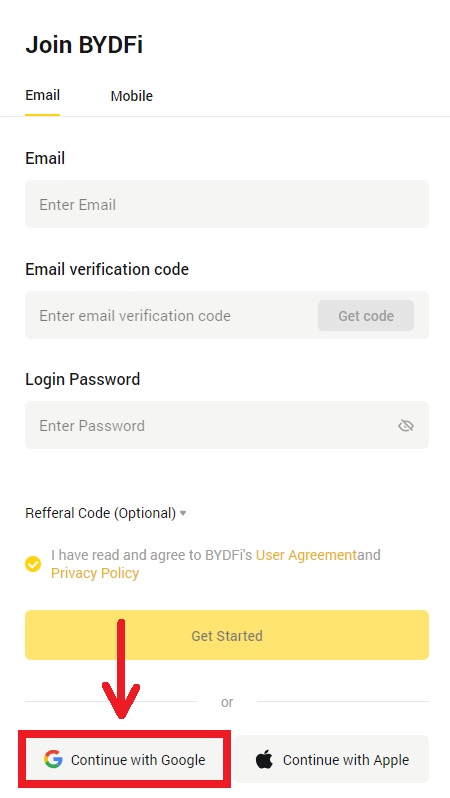
3. Odpre se okno za prijavo, kamor vnesete svoj e-poštni naslov ali telefon. Nato kliknite [Naprej]. 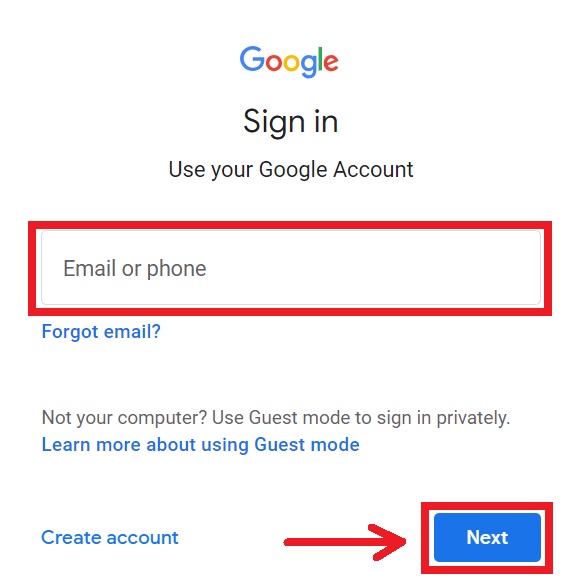
4. Nato vnesite geslo za vaš Gmail račun in kliknite [Naprej]. Potrdite, da se prijavljate. 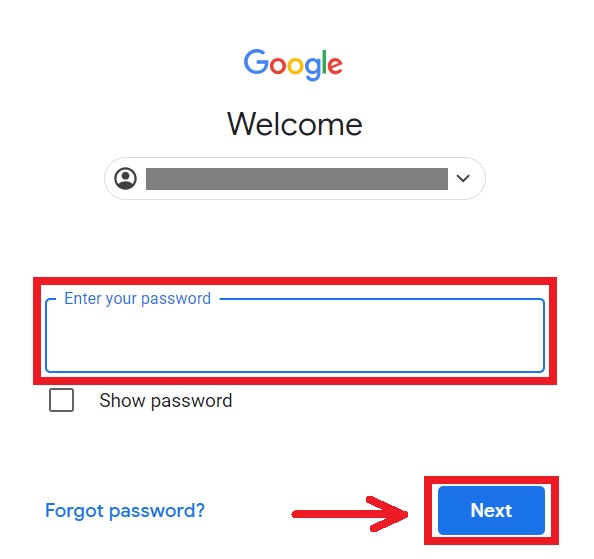
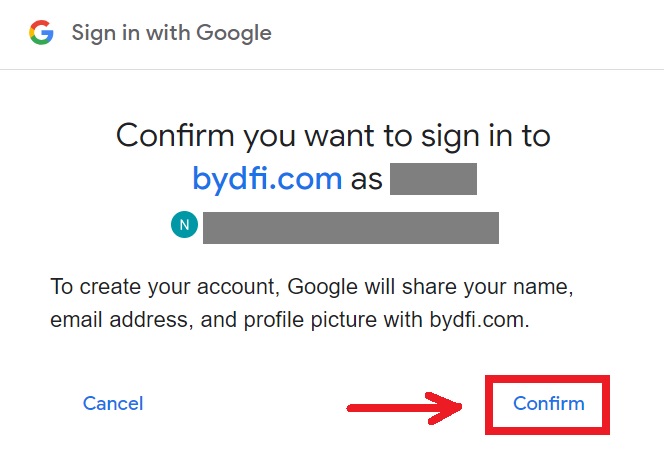
5. Preusmerjeni boste nazaj na spletno mesto BYDFi. Sprejmite pogoje in pravilnik ter kliknite [Začnite]. 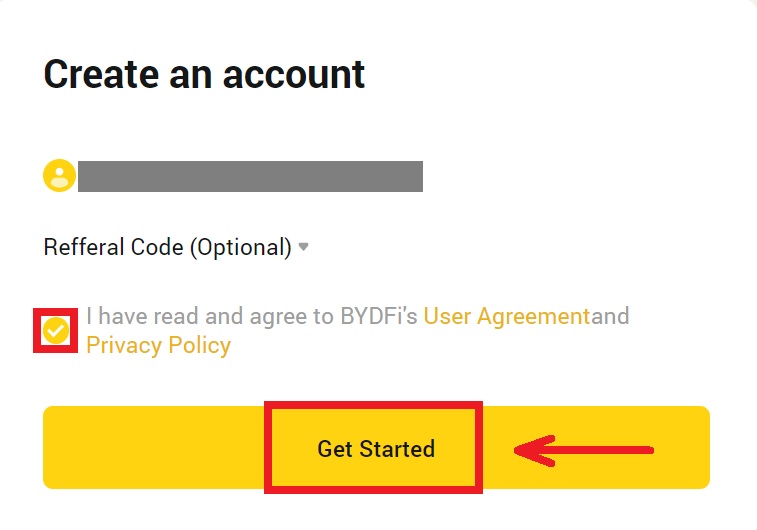
6. Po tem boste samodejno preusmerjeni na platformo BYDFi. 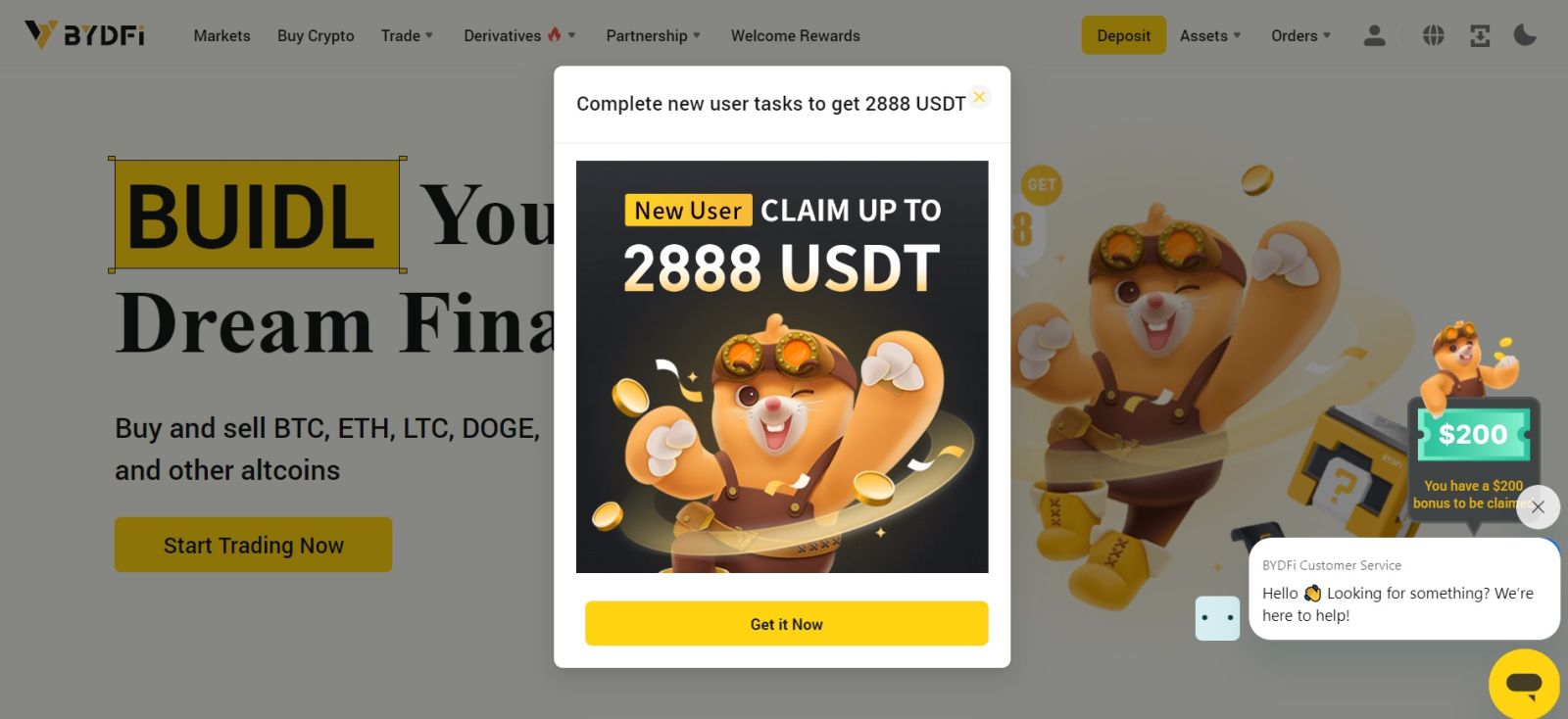
Odprite račun v aplikaciji BYDFi
Več kot 70 % trgovcev trguje na trgih na svojih telefonih. Pridružite se jim, da se odzovete na vsako gibanje trga, ko se zgodi.
1. Namestite aplikacijo BYDFi v trgovini Google Play ali App Store . 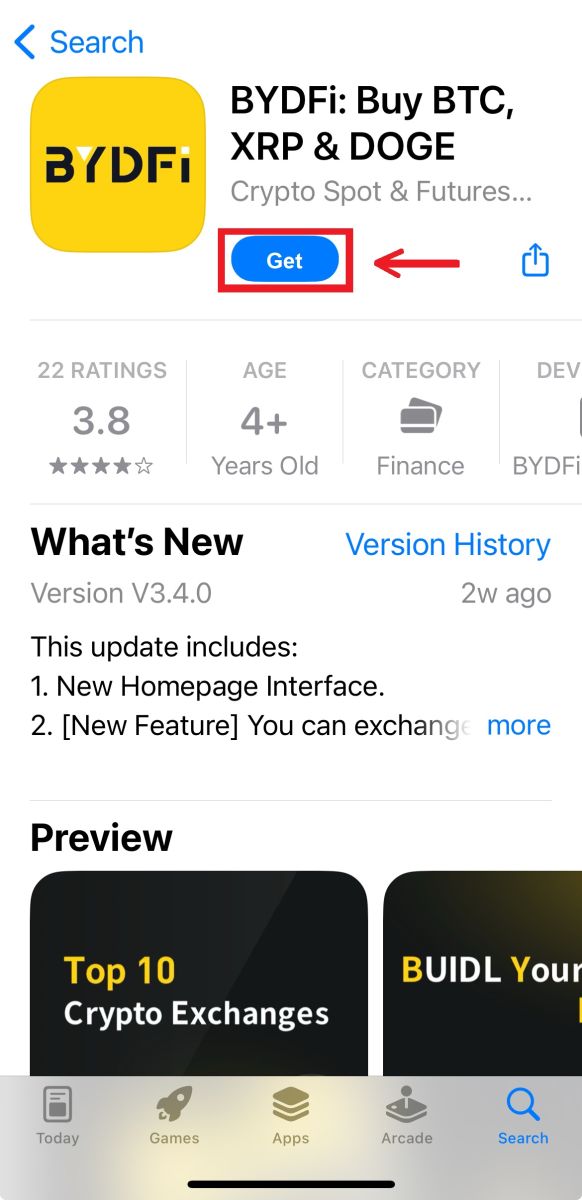
2. Kliknite [Prijava/Prijava]. 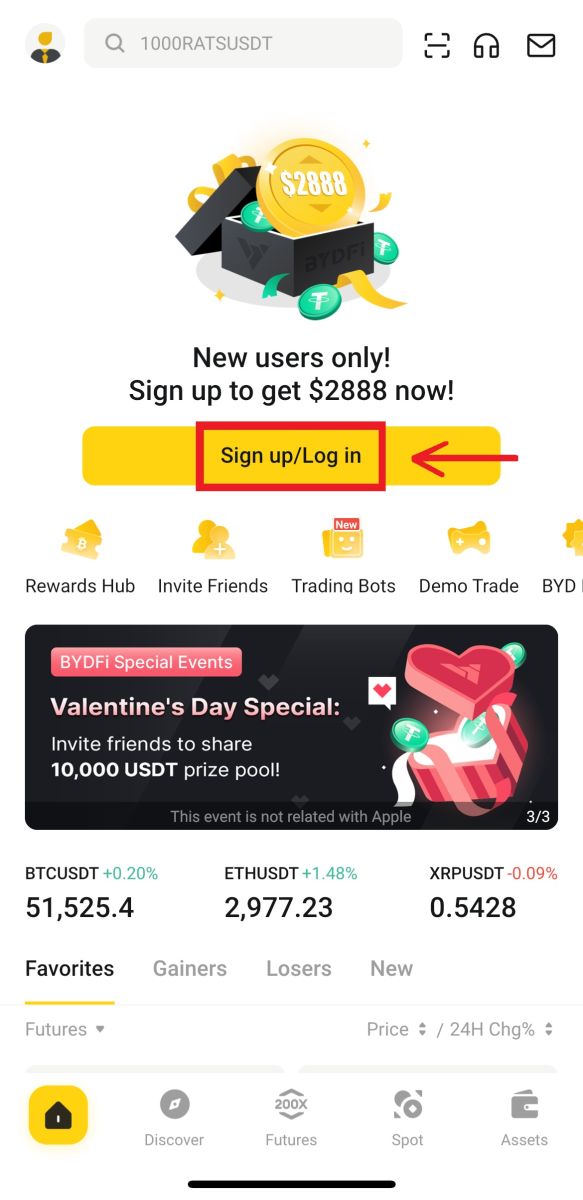
3. Izberite način registracije, izbirate lahko med e-pošto, mobilnim telefonom, računom Google ali Apple ID. 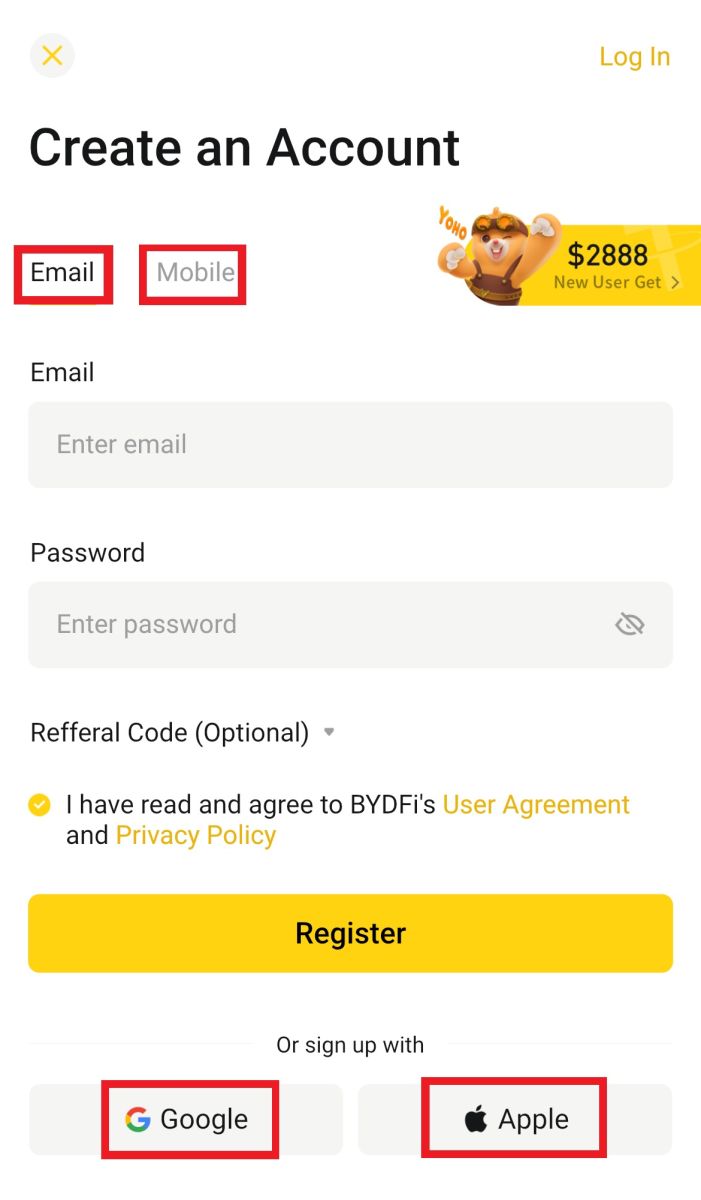
Prijavite se s svojim e-poštnim/mobilnim računom:
4. Vnesite svoj e-poštni/mobilni telefon in geslo. Sprejmite pogoje in politike, nato kliknite [Registracija]. 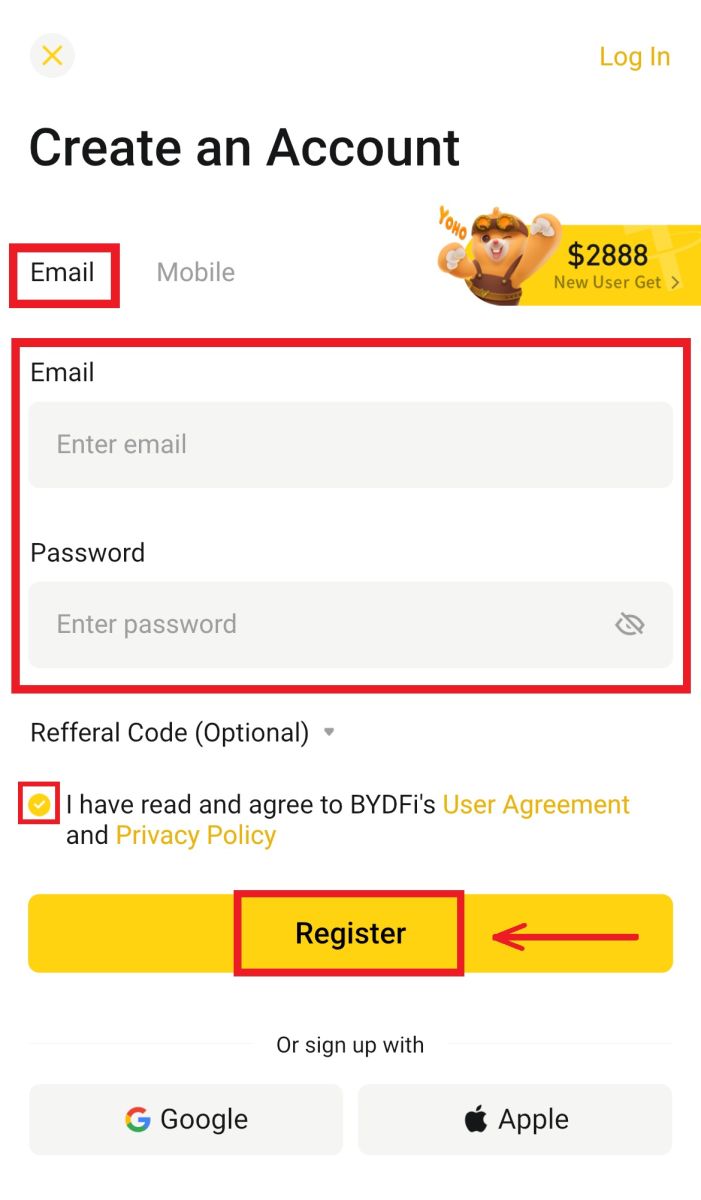
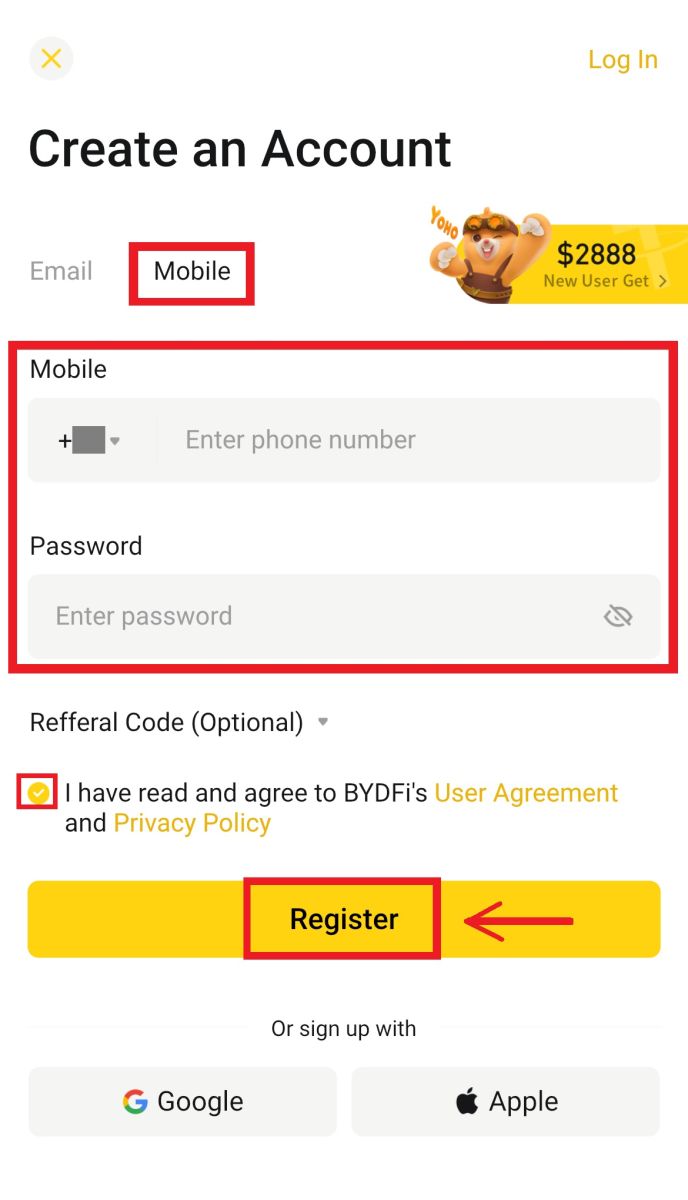
5. Vnesite kodo, ki je bila poslana na vaš e-poštni/mobilni telefon, nato kliknite [Registracija]. 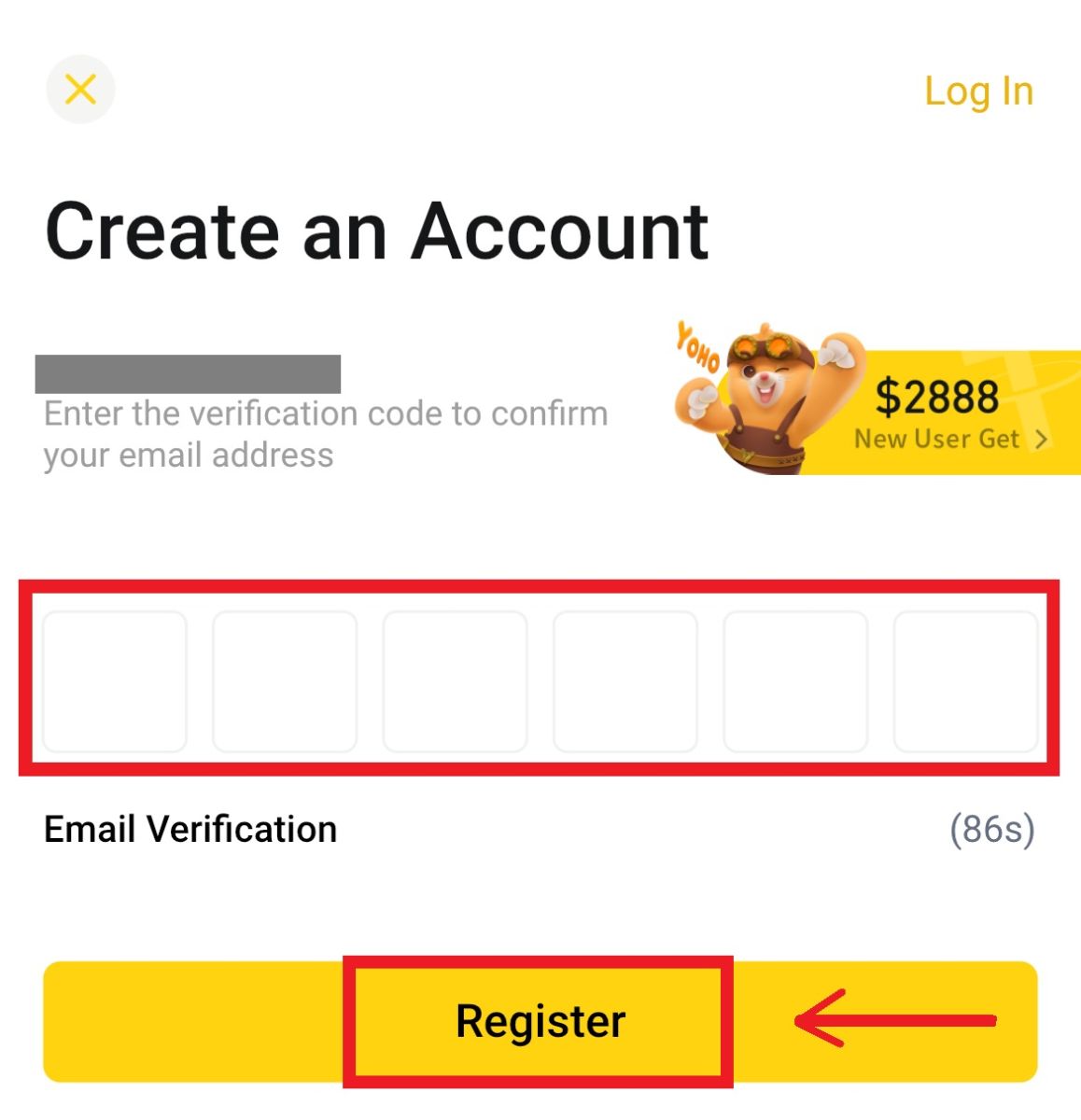
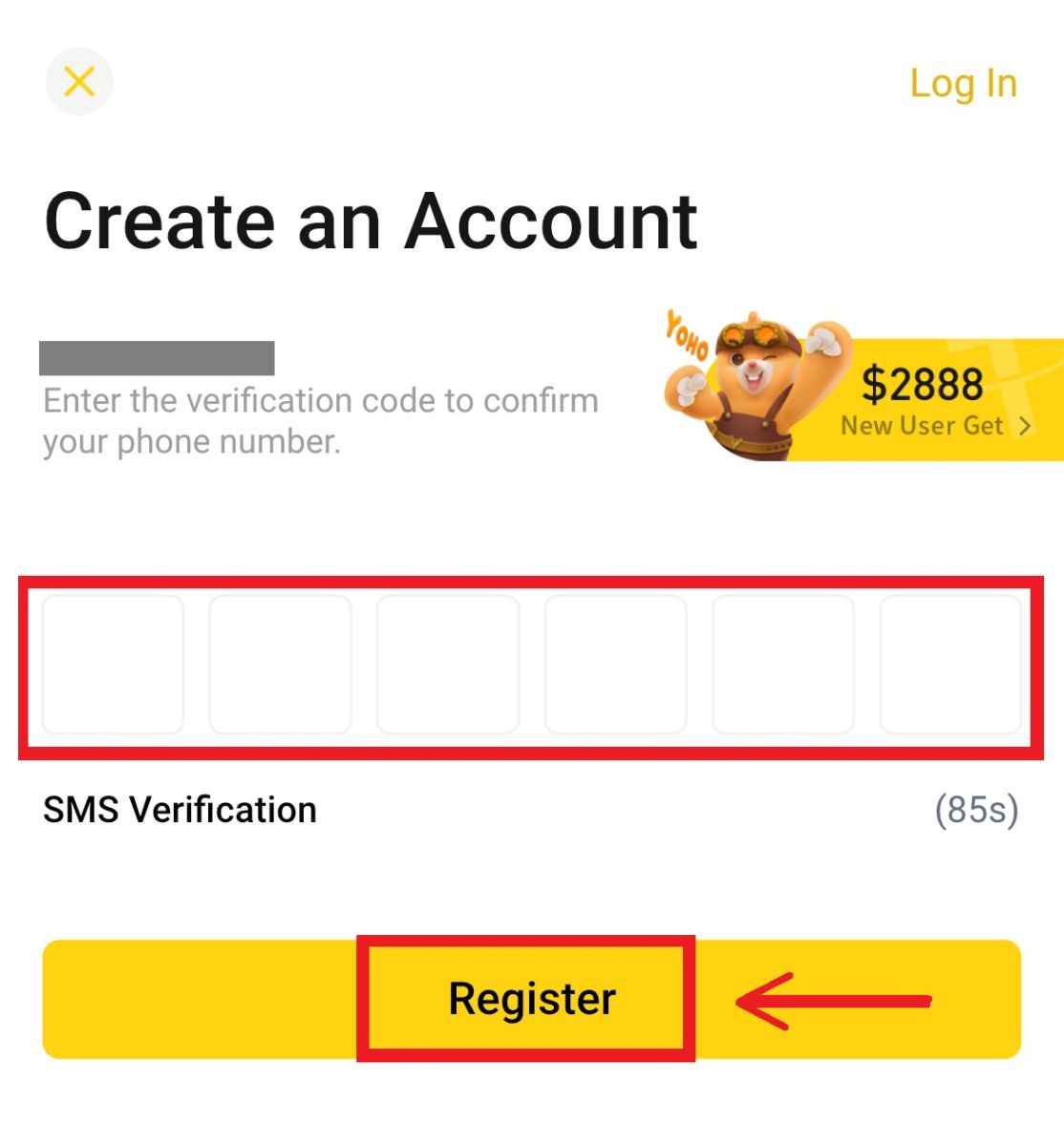 6. Čestitke! Uspešno ste ustvarili račun BYDFi.
6. Čestitke! Uspešno ste ustvarili račun BYDFi. 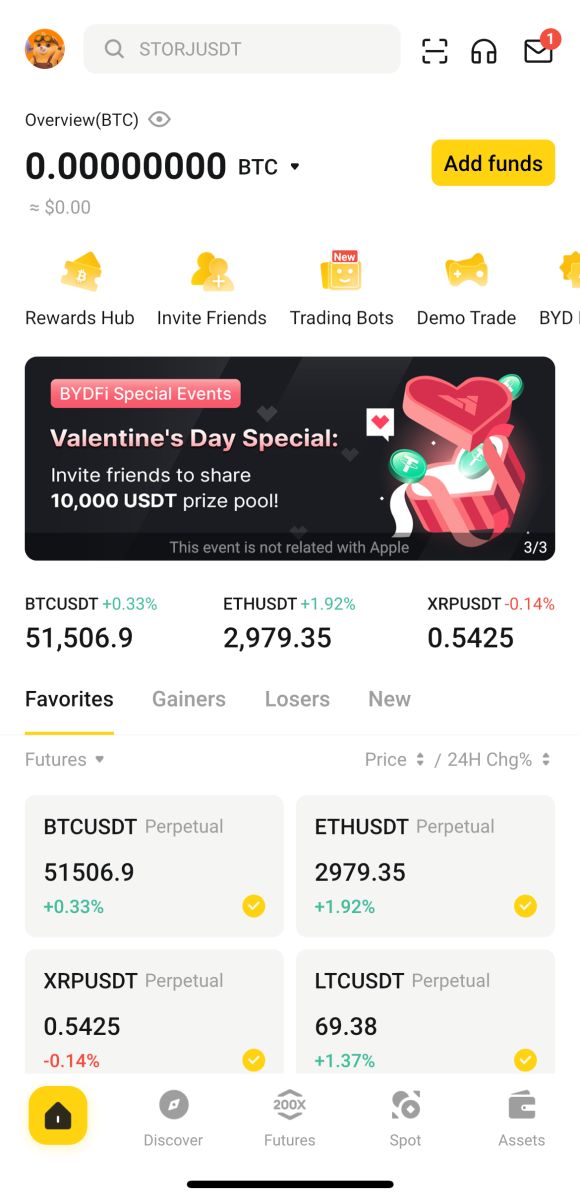
Prijavite se s svojim računom Google:
4. Izberite [Google] - [Nadaljuj]. 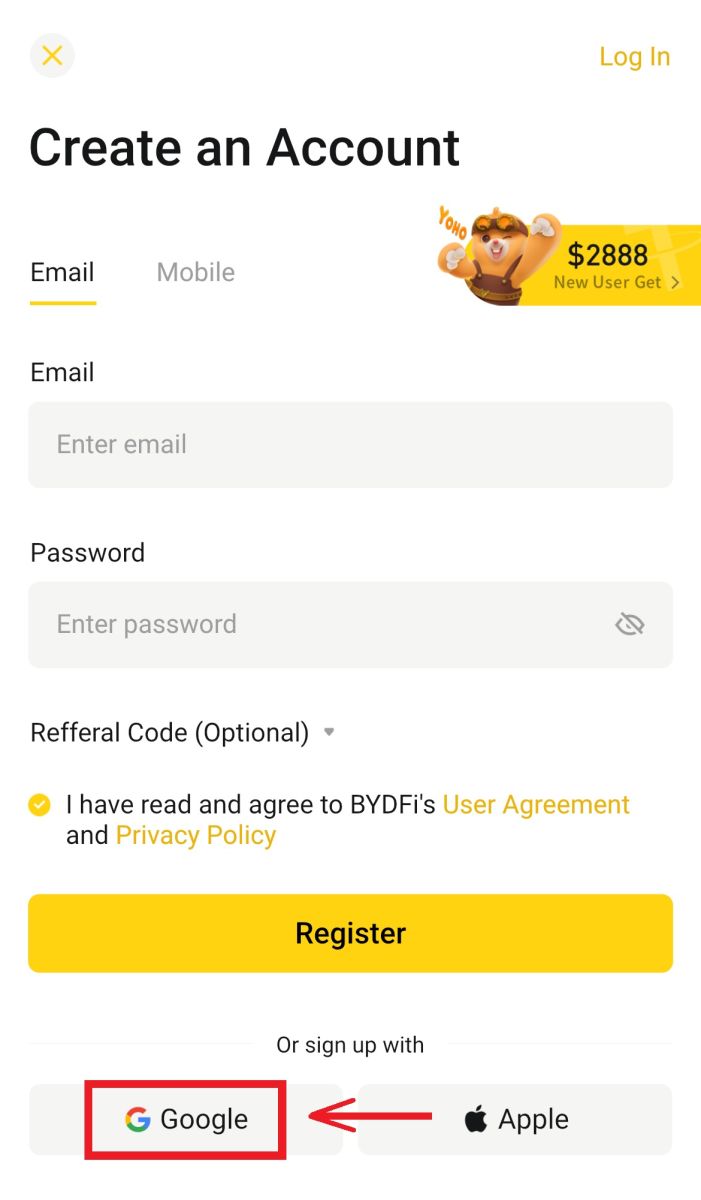
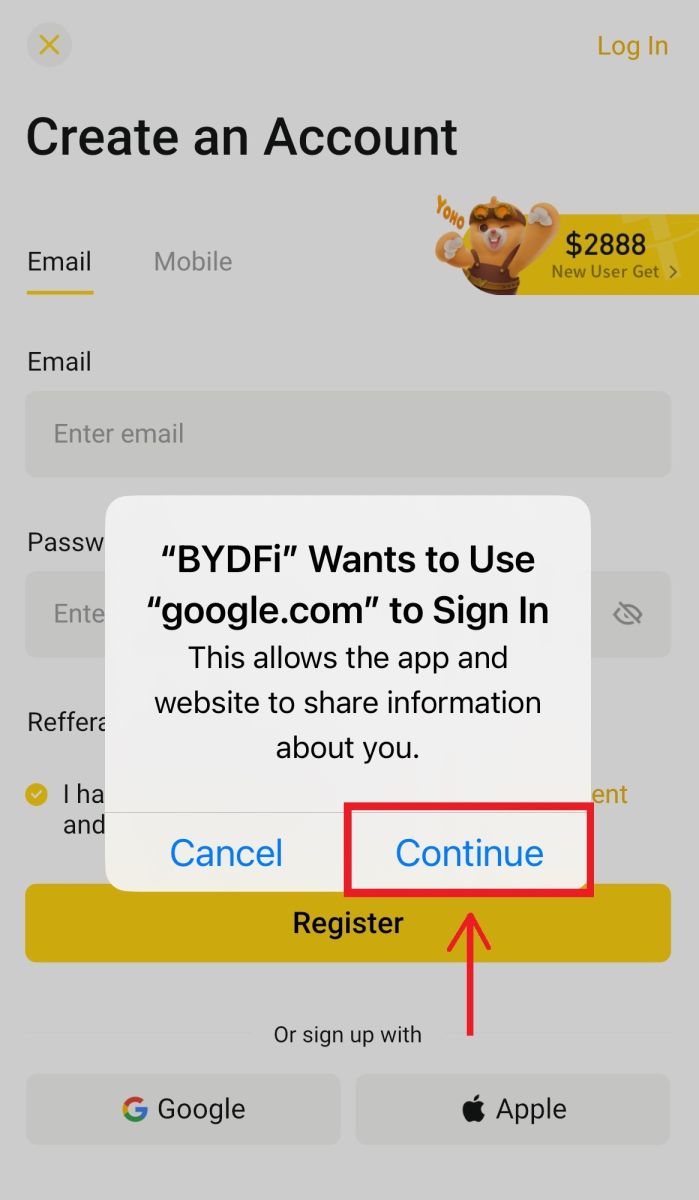
5. Pozvani boste, da se prijavite v BYDFi s svojim Google Računom. Vnesite svoj e-poštni naslov/telefon in geslo ter kliknite [Naprej]. 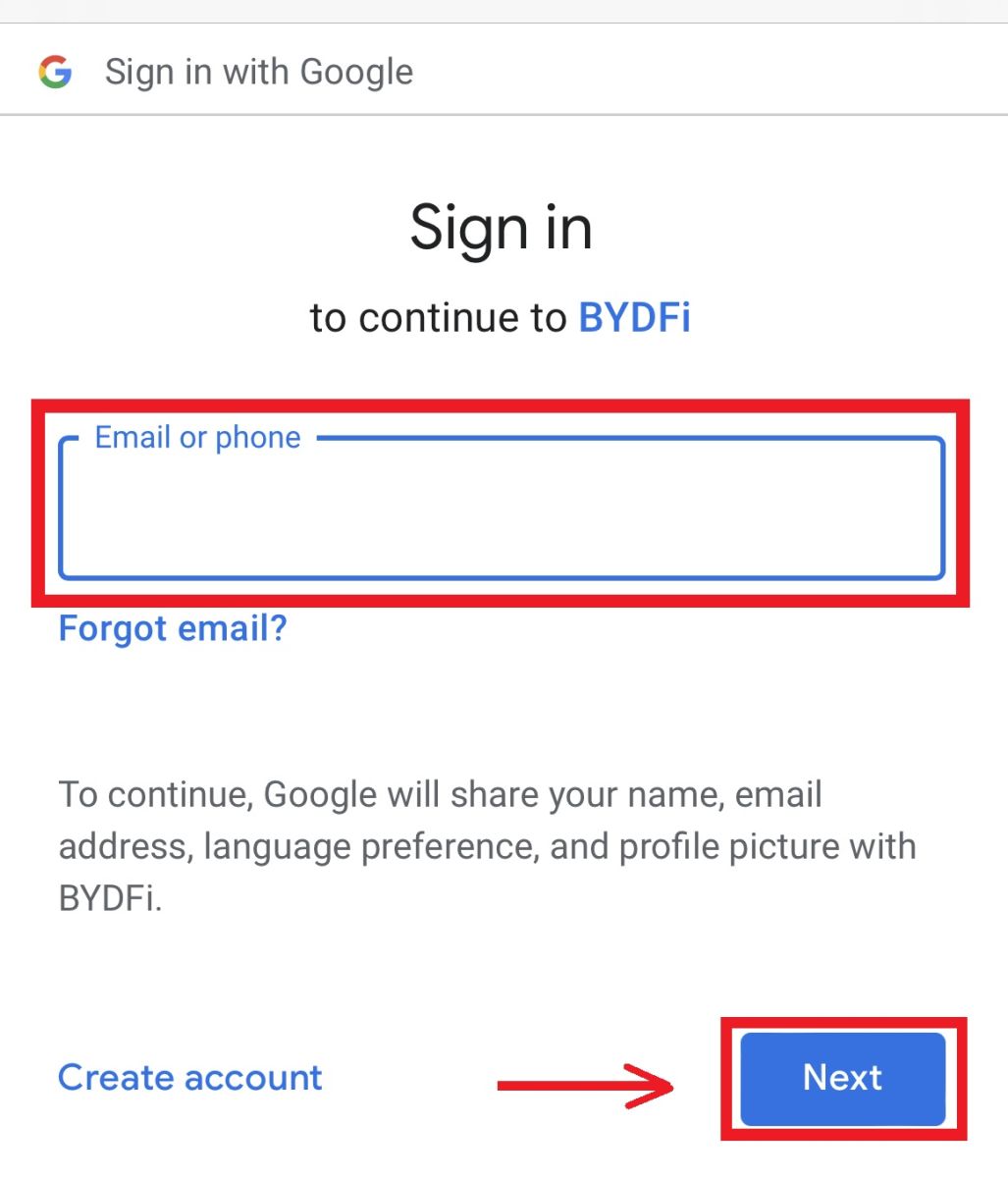
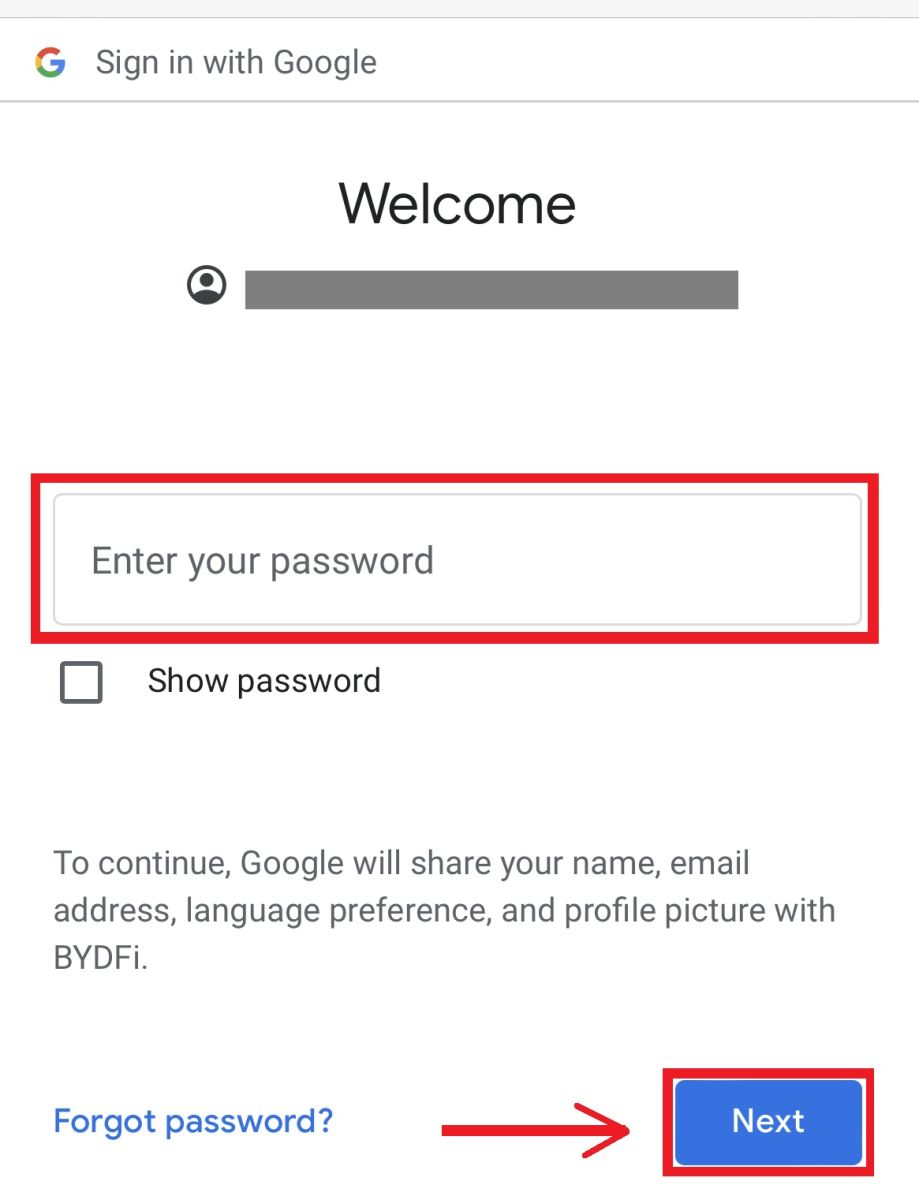 6. Kliknite [Nadaljuj].
6. Kliknite [Nadaljuj]. 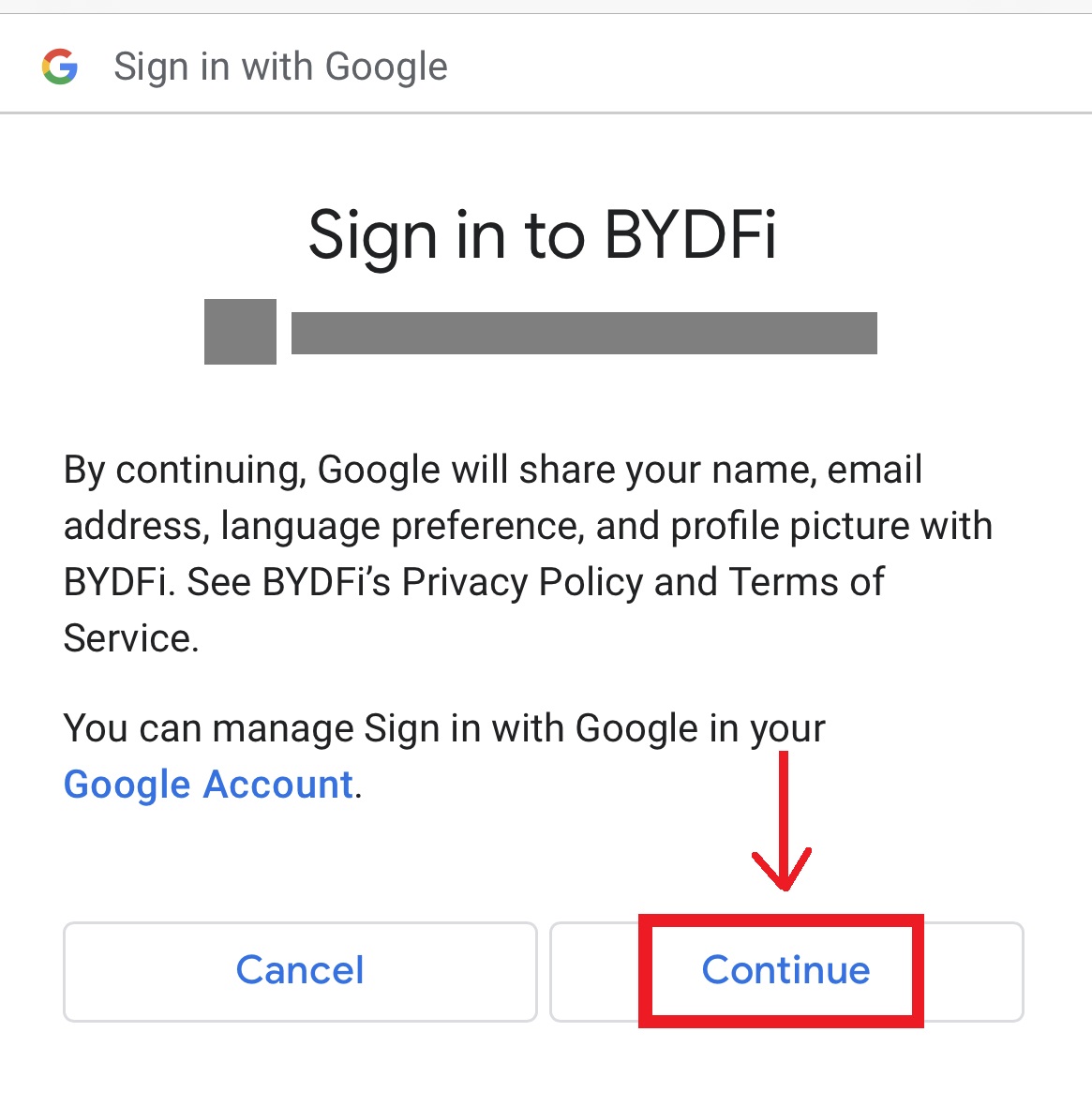 7. Preusmerjeni boste nazaj na BYDFi, kliknite [Registracija] in lahko boste dostopali do svojega računa.
7. Preusmerjeni boste nazaj na BYDFi, kliknite [Registracija] in lahko boste dostopali do svojega računa. 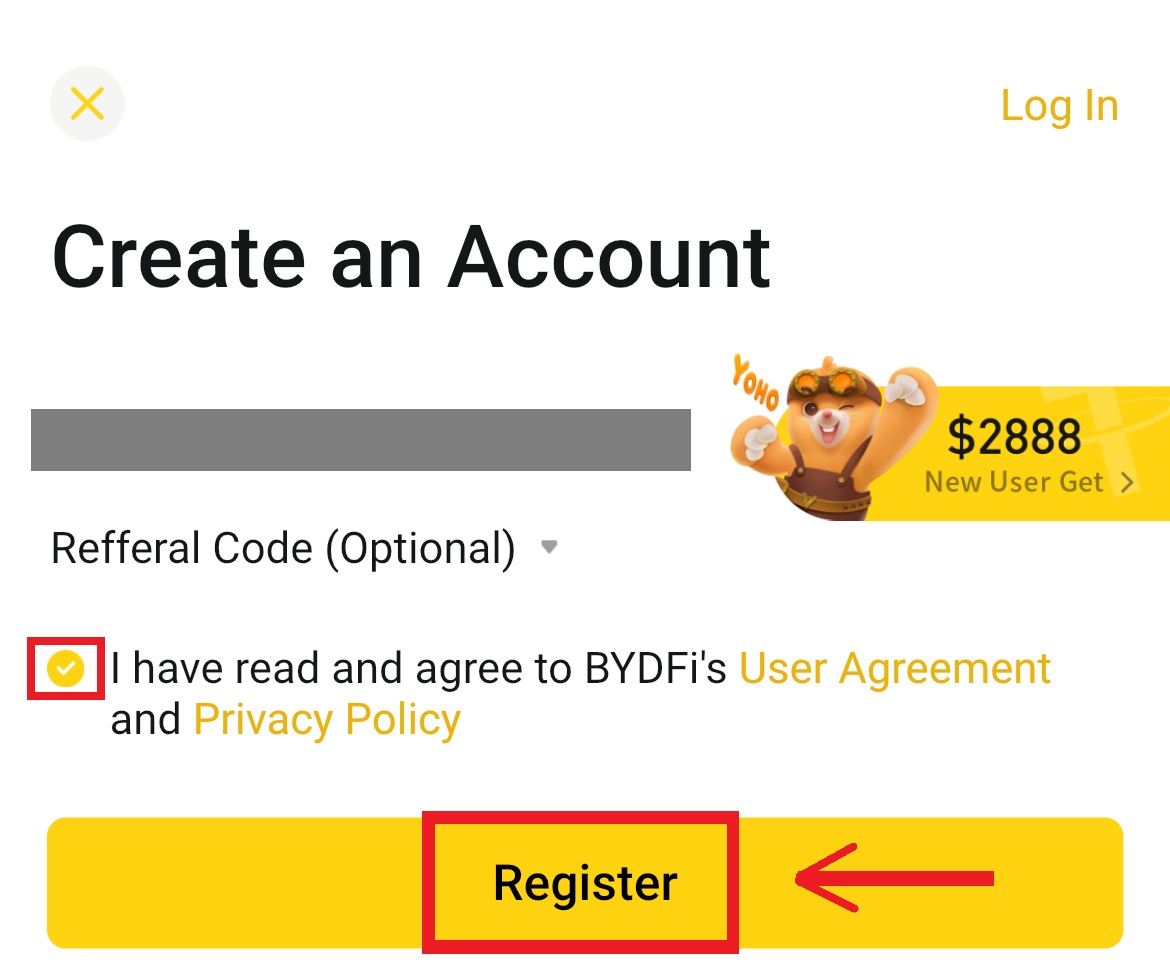
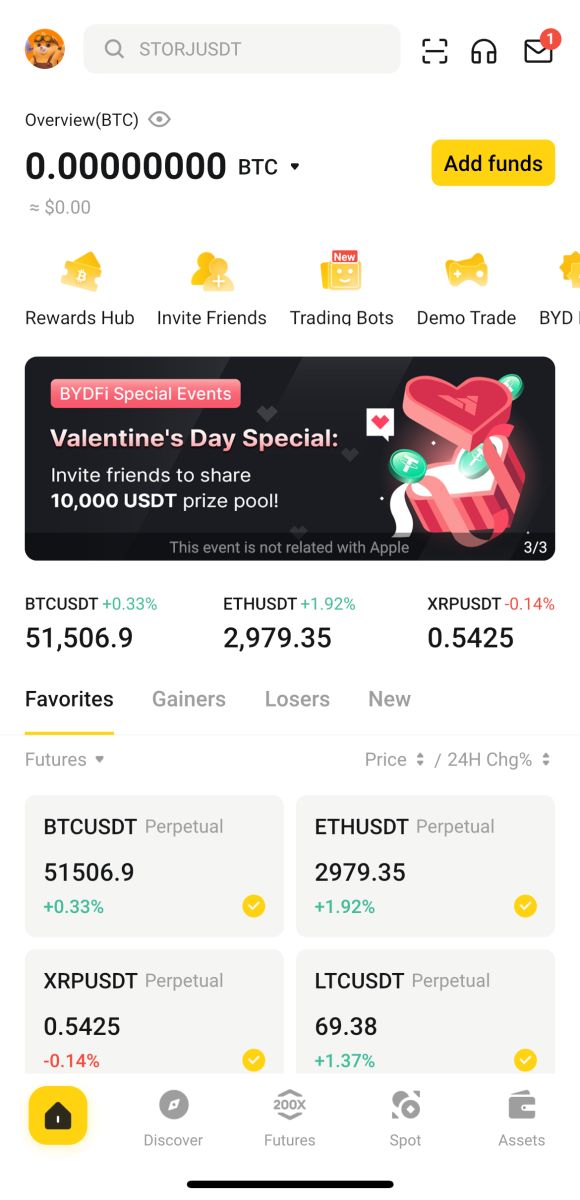
Prijavite se s svojim računom Apple:
4. Izberite [Apple]. Pozvani boste, da se prijavite v BYDFi z vašim računom Apple. Tapnite [Nadaljuj]. 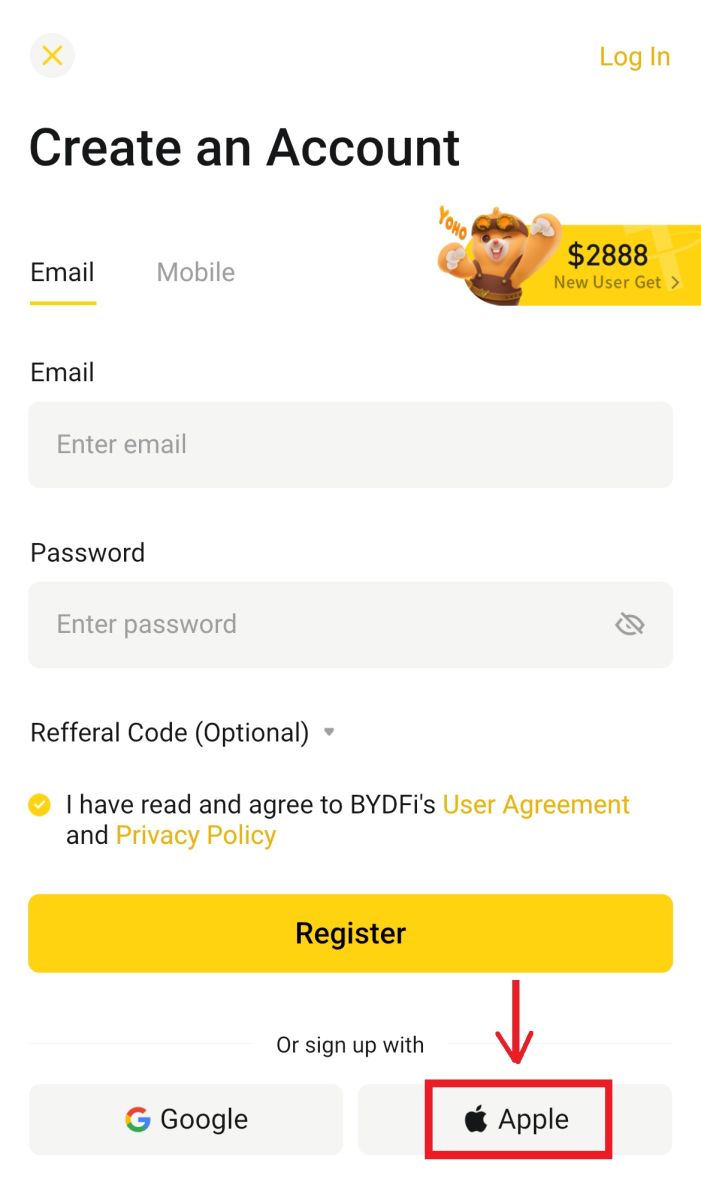
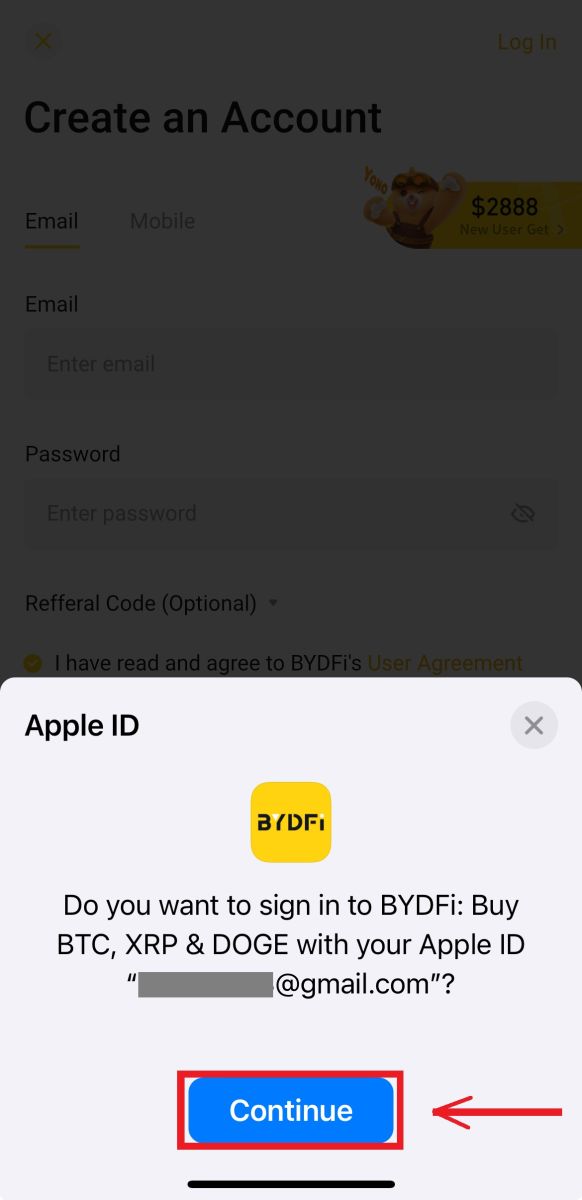
5. Preusmerjeni boste nazaj na BYDFi, kliknite [Registracija] in lahko boste dostopali do svojega računa. 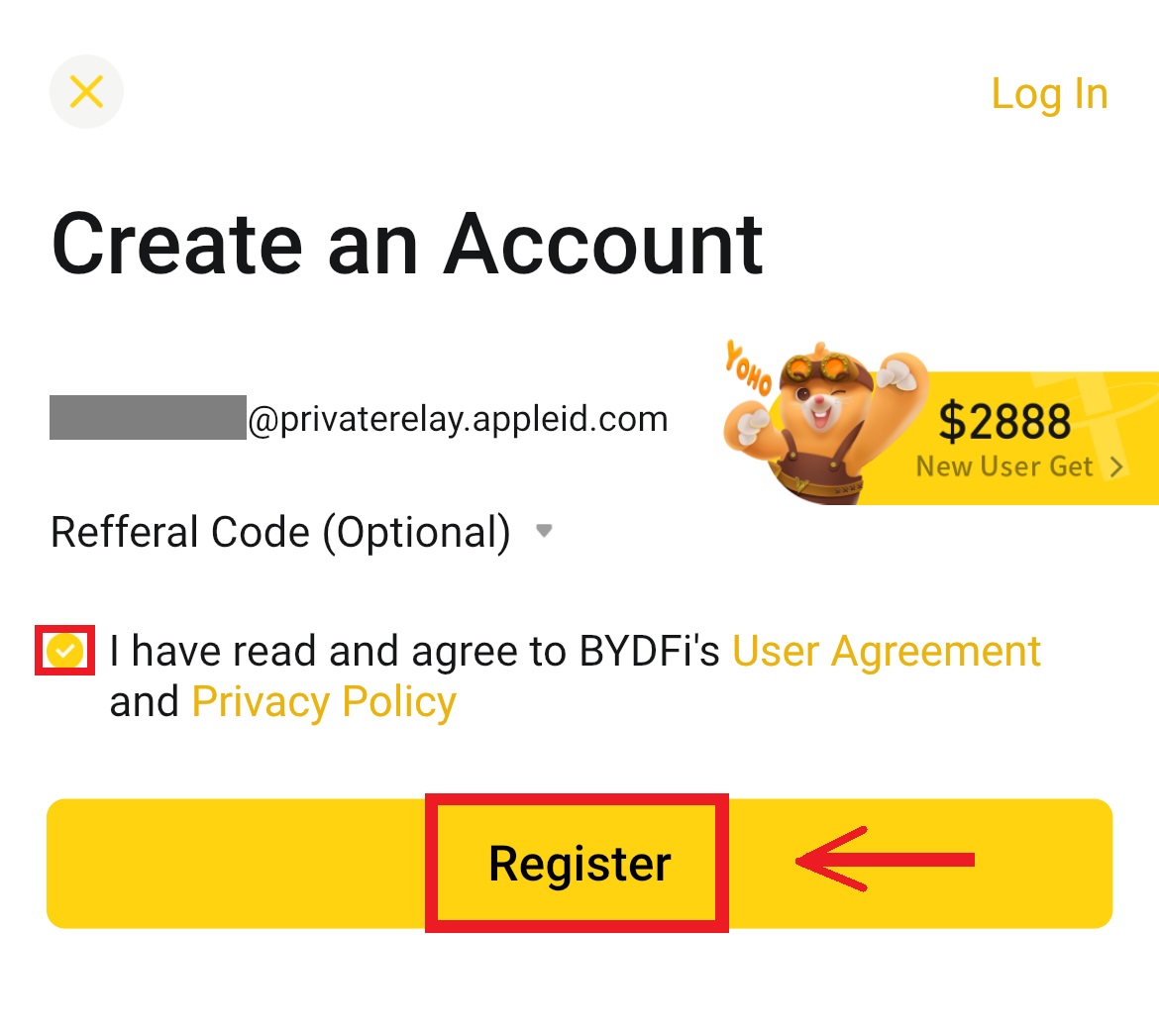
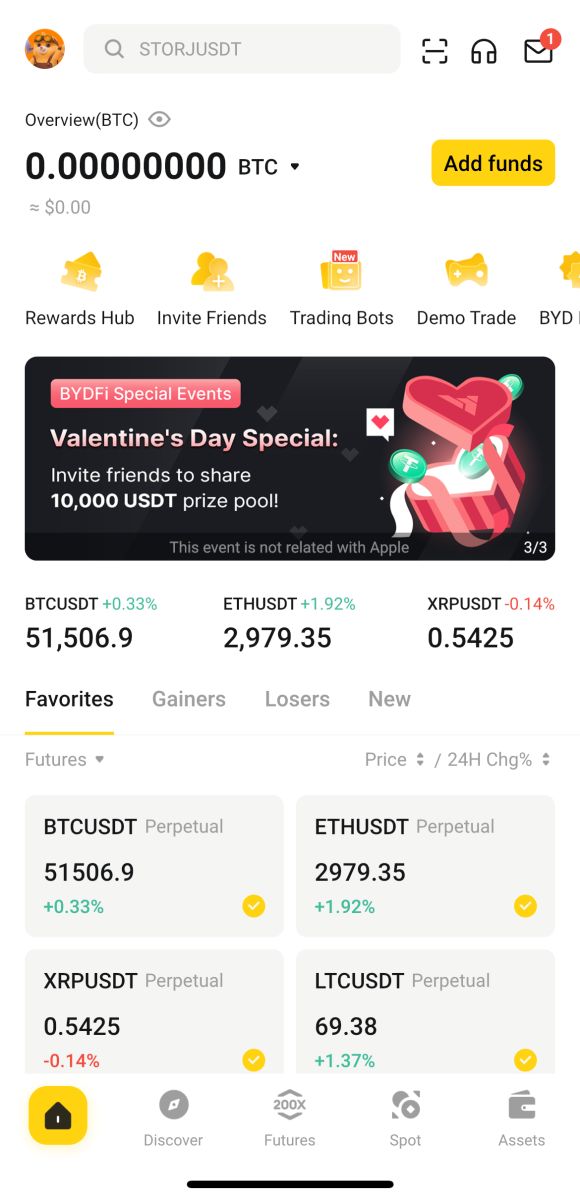
Pogosto zastavljena vprašanja (FAQ)
Kaj naj storim, če ne morem prejeti potrditvene kode SMS?
Če ne morete prejeti kode za preverjanje, BYDFi priporoča, da poskusite naslednje metode:
1. Najprej se prepričajte, da sta številka mobilnega telefona in koda države pravilno vneseni.
2. Če signal ni dober, predlagamo, da se premaknete na lokacijo z dobrim signalom, da dobite kodo za preverjanje. Prav tako lahko vklopite in izklopite način letenja ter nato znova vklopite omrežje.
3. Preverite, ali je na mobilnem telefonu dovolj prostora za shranjevanje. Če je prostor za shranjevanje poln, kode za preverjanje morda ne boste prejeli. BYDFi priporoča, da redno brišete vsebino sporočila SMS.
4. Prepričajte se, da mobilna številka ni v zamudi ali onemogočena.
5. Ponovno zaženite telefon.
Kako spremeniti svoj e-poštni naslov/mobilno številko?
Zaradi varnosti vašega računa se prepričajte, da ste opravili KYC, preden spremenite svoj e-poštni naslov/mobilno številko.
1. Če ste opravili KYC, kliknite svoj avatar - [Račun in varnost]. 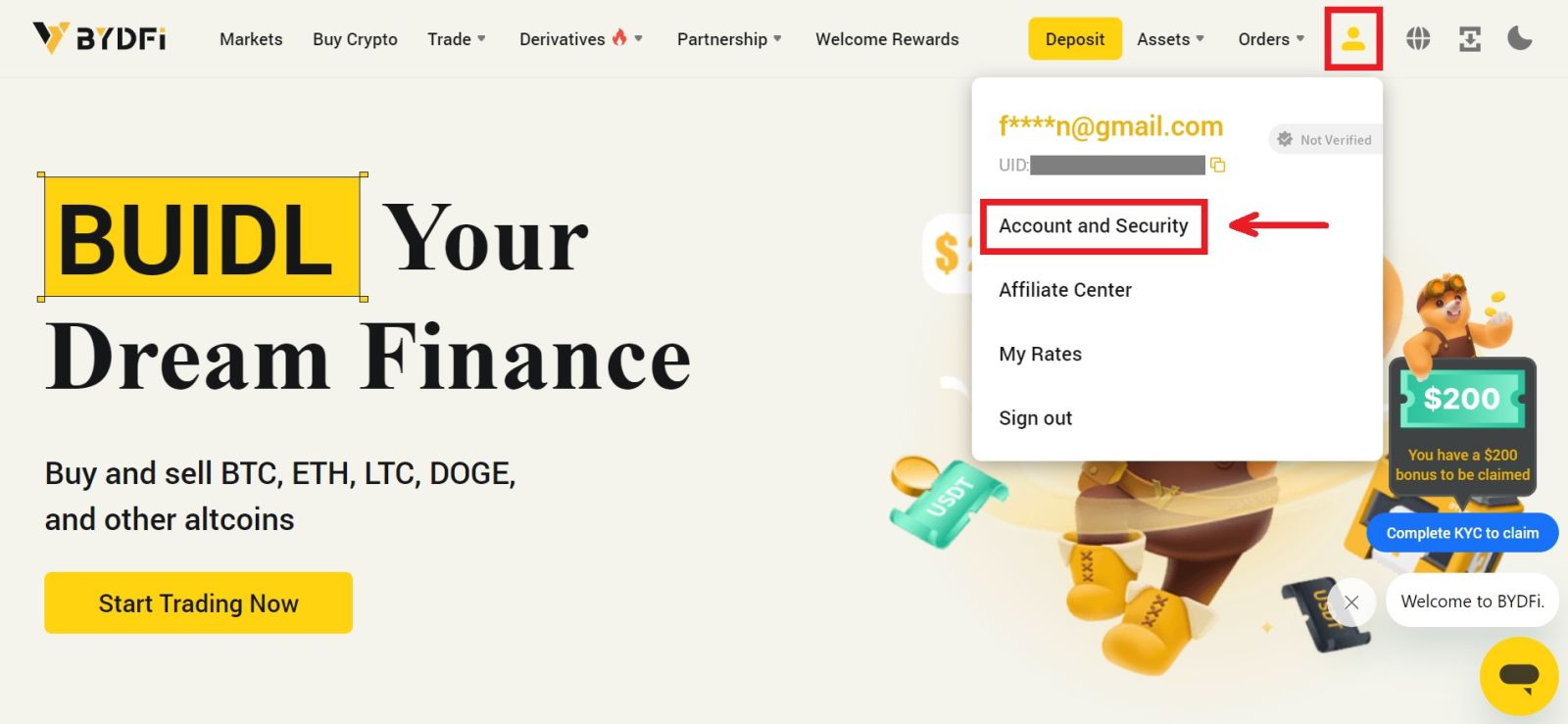 2. Za uporabnike, ki že imajo vezano mobilno številko, geslo sklada ali Google Authenticator, kliknite gumb za preklop. Če zaradi varnosti svojega računa niste vezali nobene od zgornjih nastavitev, to najprej storite.
2. Za uporabnike, ki že imajo vezano mobilno številko, geslo sklada ali Google Authenticator, kliknite gumb za preklop. Če zaradi varnosti svojega računa niste vezali nobene od zgornjih nastavitev, to najprej storite.
Kliknite [Varnostno središče] - [Geslo sklada]. Izpolnite zahtevane podatke in kliknite [Potrdi]. 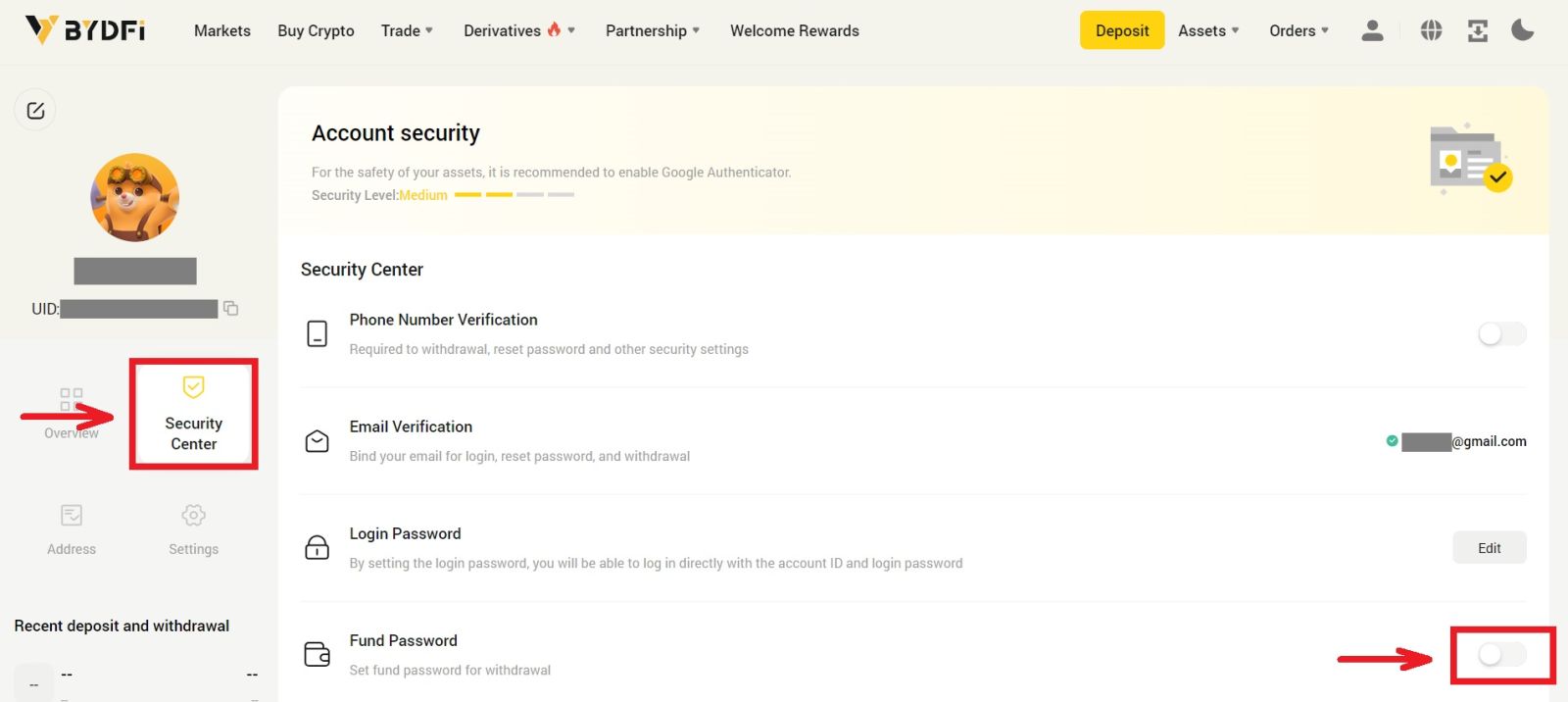
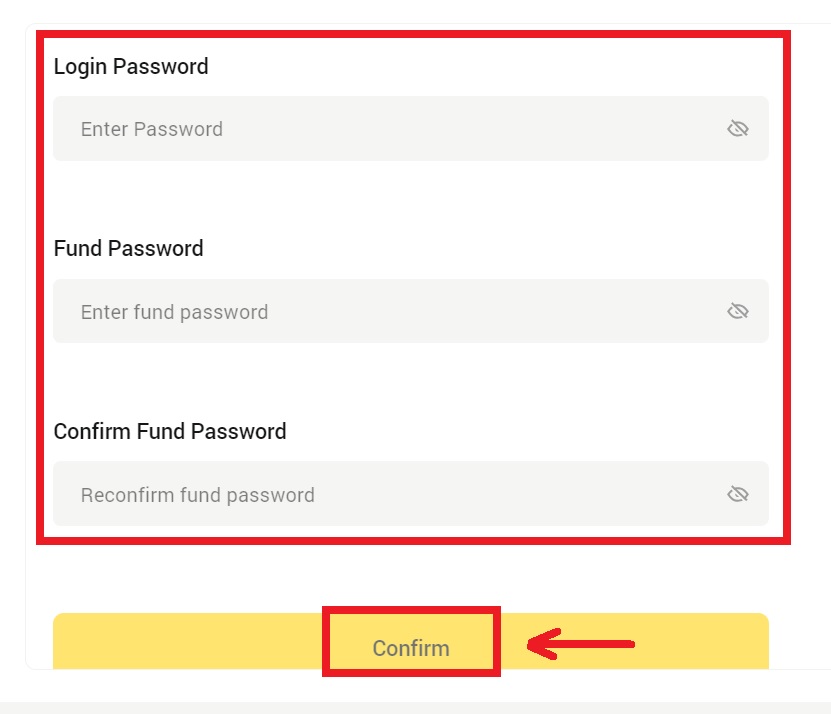
3. Preberite navodila na strani in kliknite [Koda ni na voljo] → [E-pošta/mobilna številka ni na voljo, zaprosi za ponastavitev] - [Ponastavi potrdi]. 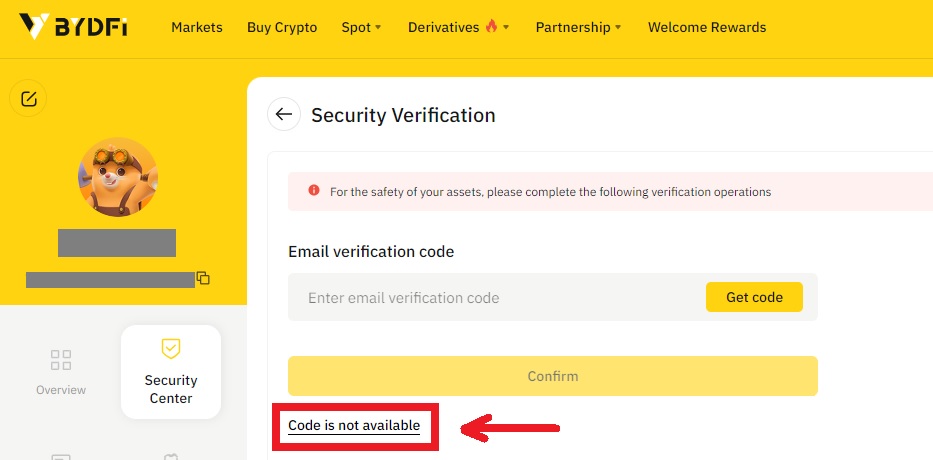
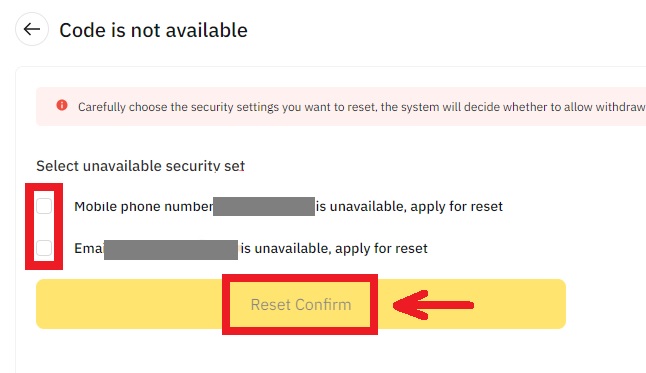
4. Vnesite potrditveno kodo po navodilih in povežite nov e-poštni naslov/mobilno številko z vašim računom.
Opomba: zaradi varnosti vašega računa vam bo 24 ur po spremembi e-poštnega naslova/številke mobilnega telefona prepovedan dvig.
Kako se prijaviti v račun v BYDFi
Prijavite se v svoj račun BYDFi
1. Pojdite na spletno mesto BYDFi in kliknite [ Prijava ]. 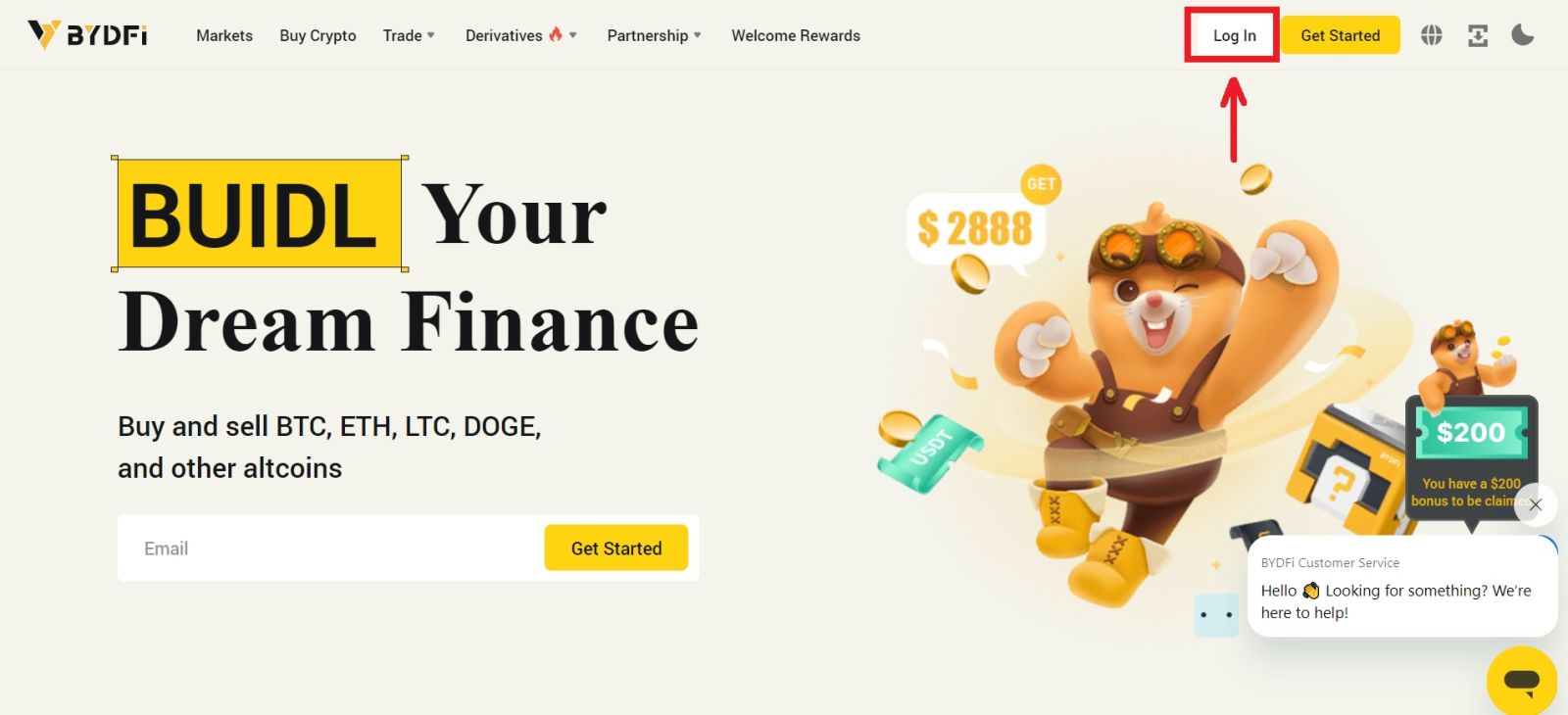
Prijavite se lahko s svojim e-poštnim, mobilnim, Google računom, Apple računom ali kodo QR. 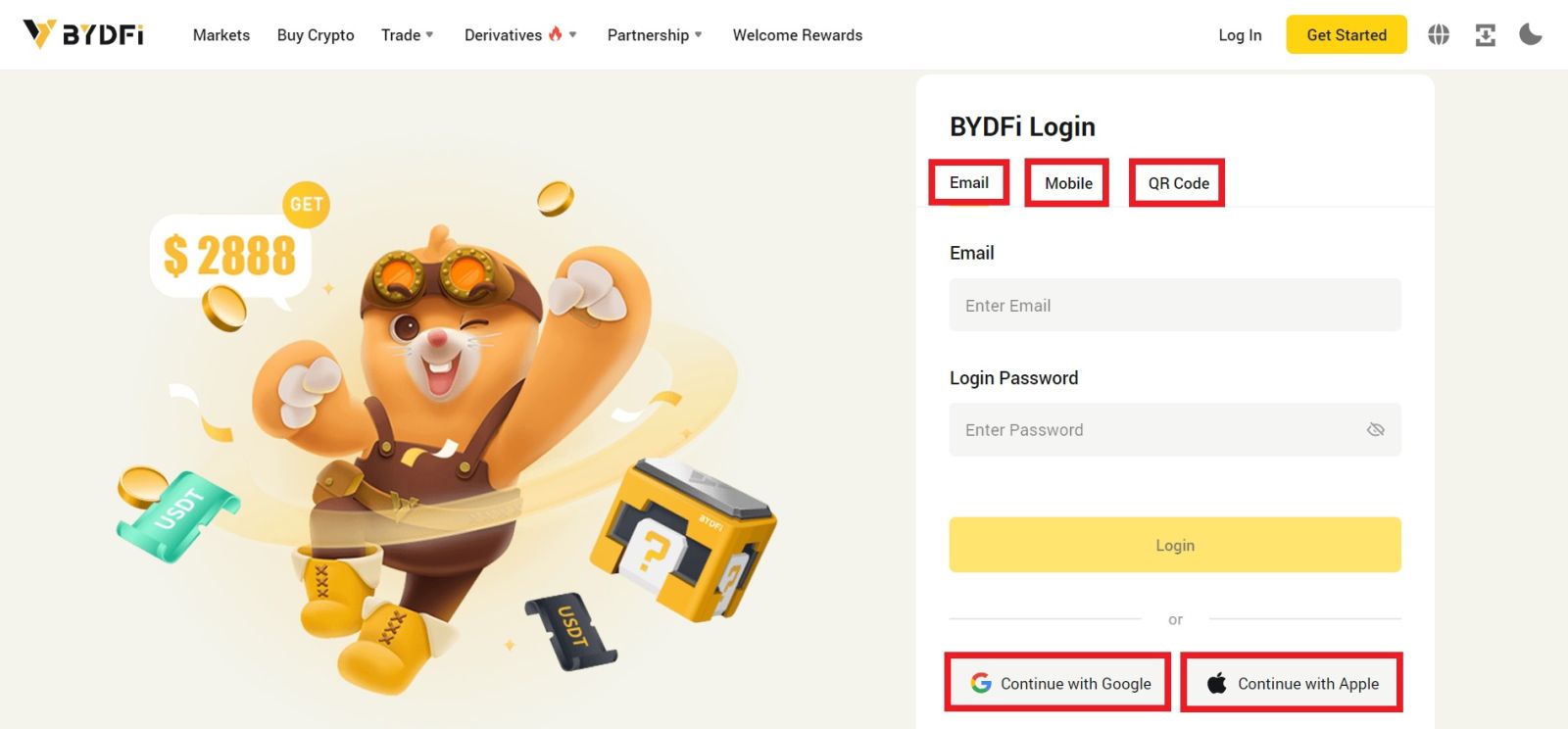
2. Vnesite svoj e-poštni/mobilni telefon in geslo. Nato kliknite [Prijava]. 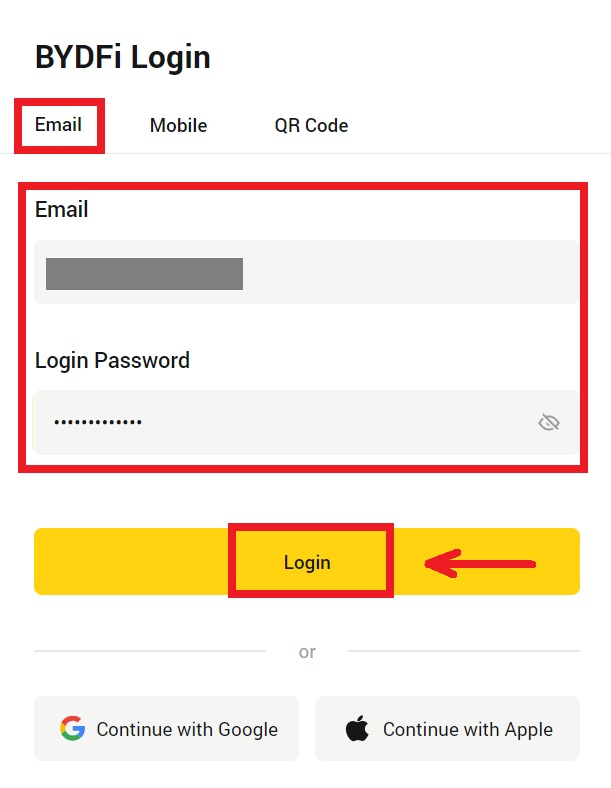
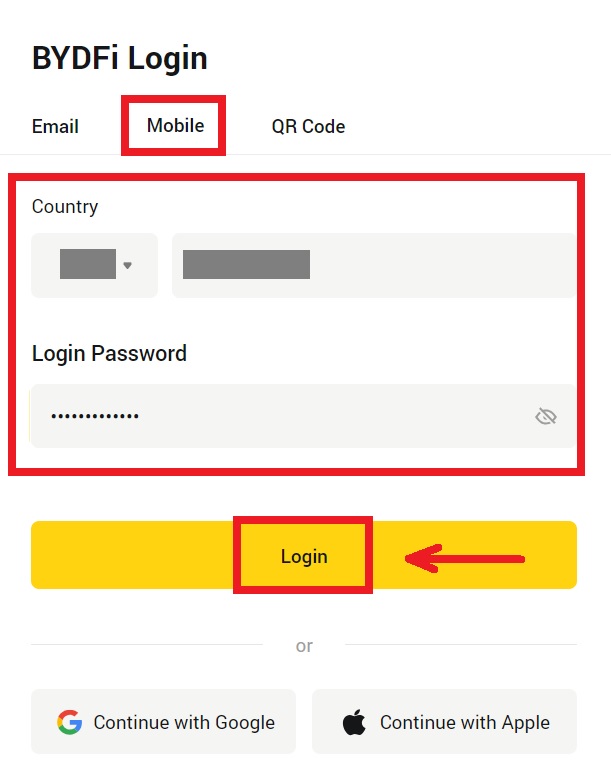
3. Če se prijavljate s kodo QR, odprite aplikacijo BYDFi in optično preberite kodo. 
4. Po tem lahko uspešno uporabljate svoj račun BYDFi za trgovanje. 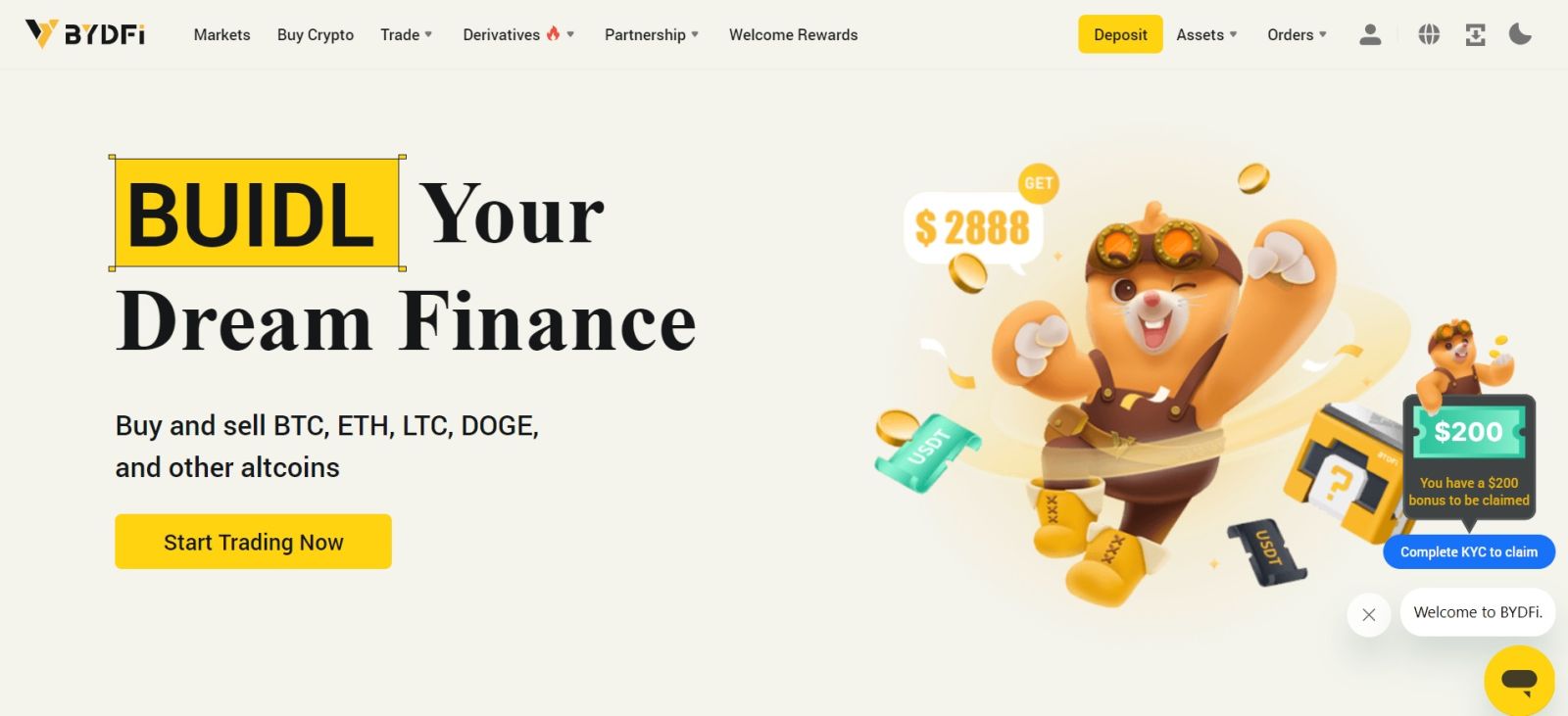
Prijavite se v BYDFi s svojim Google Računom
1. Pojdite na spletno mesto BYDFi in kliknite [ Prijava ]. 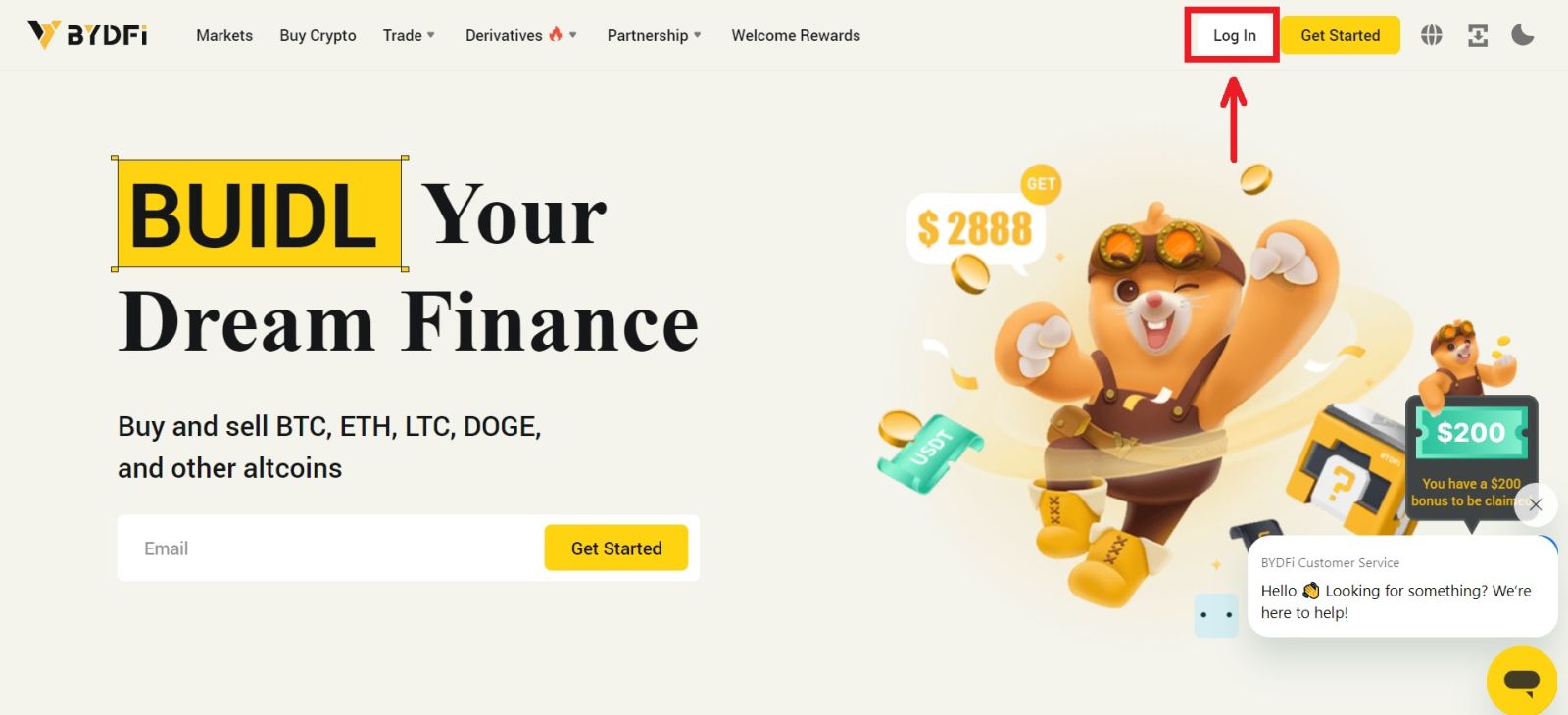 2. Izberite [Nadaljuj z Googlom].
2. Izberite [Nadaljuj z Googlom]. 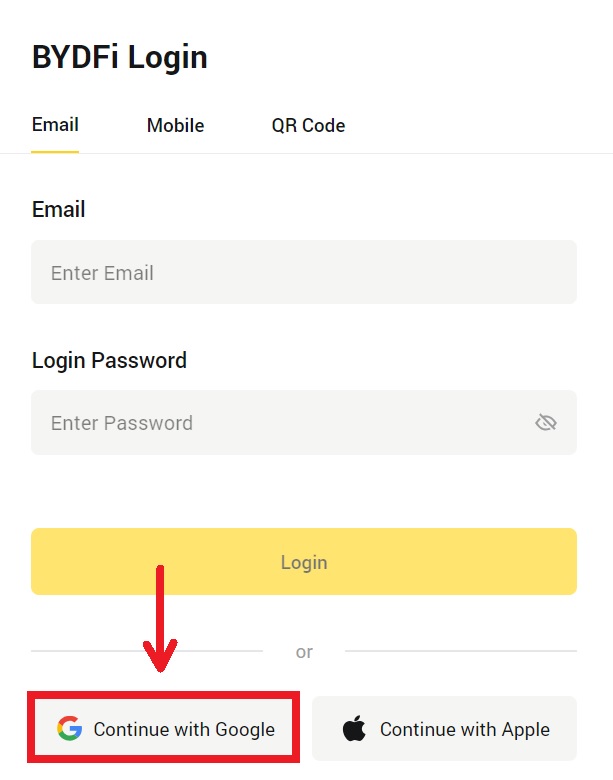
3. Pojavilo se bo pojavno okno in pozvani boste, da se prijavite v BYDFi s svojim Google računom. Izpolnite svoj e-poštni naslov/telefon in geslo. Nato kliknite [Naprej]. 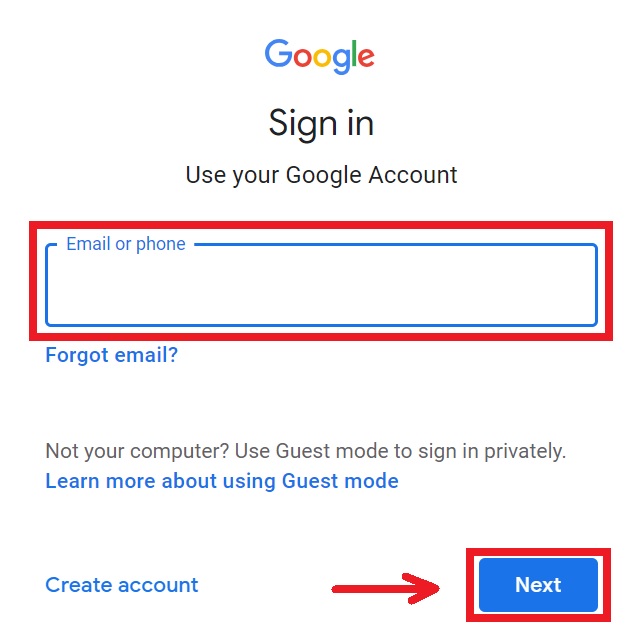
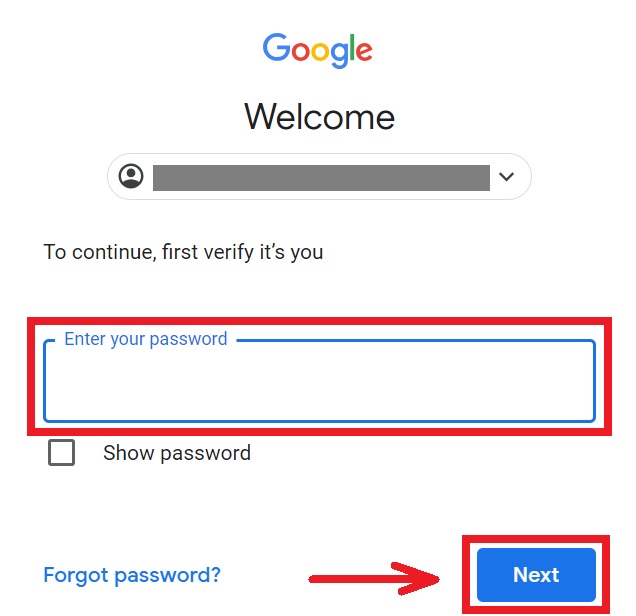
4. Vnesite svoje geslo, da povežete svoj račun BYDFi z Googlom. 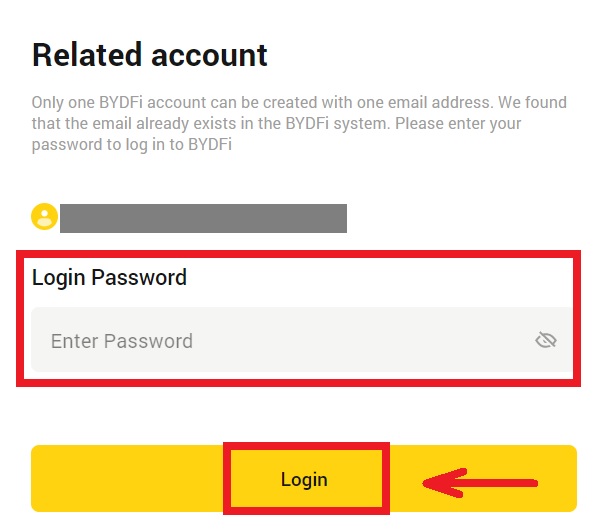
5. Po prijavi boste preusmerjeni na spletno mesto BYDFi. 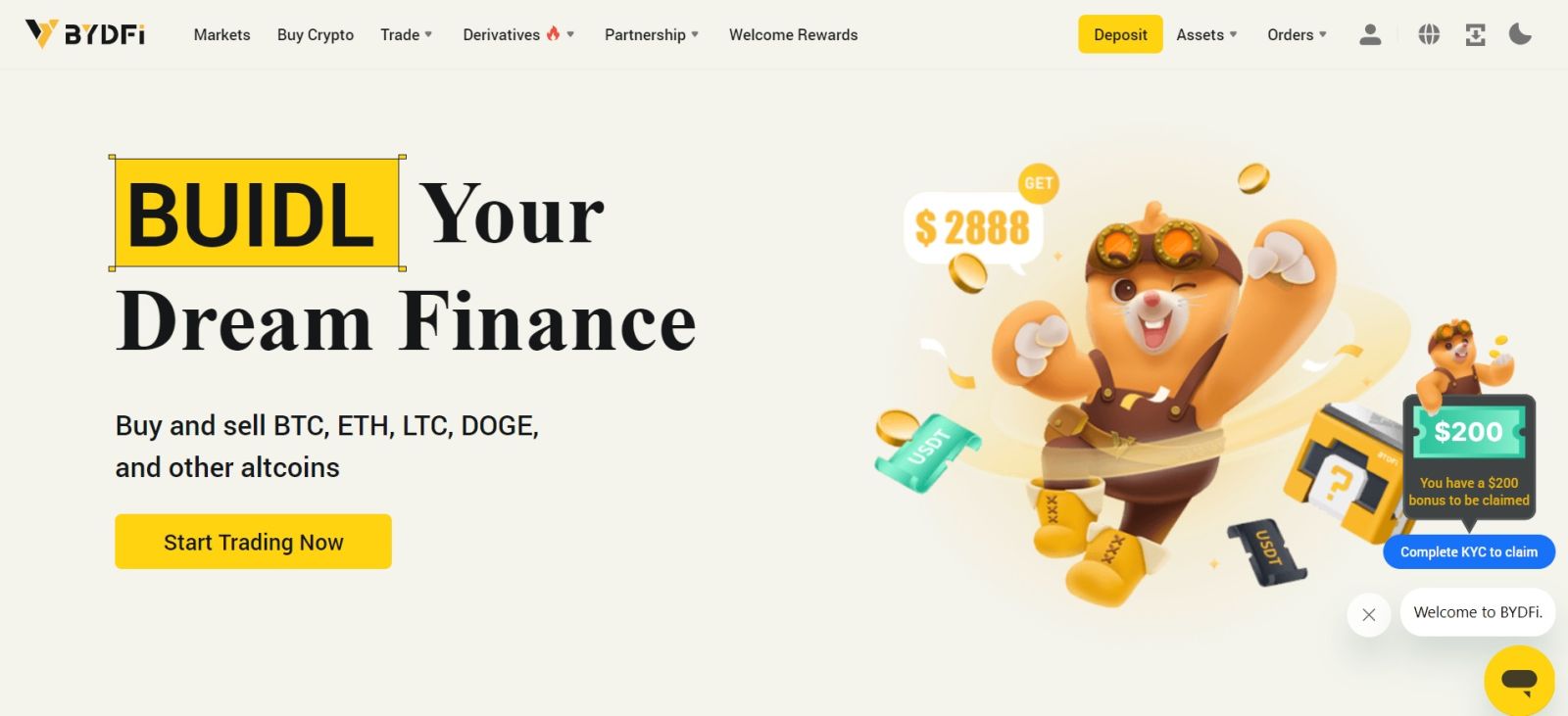
Prijavite se v BYDFi s svojim računom Apple
1. Obiščite BYDFi in kliknite [ Prijava ]. 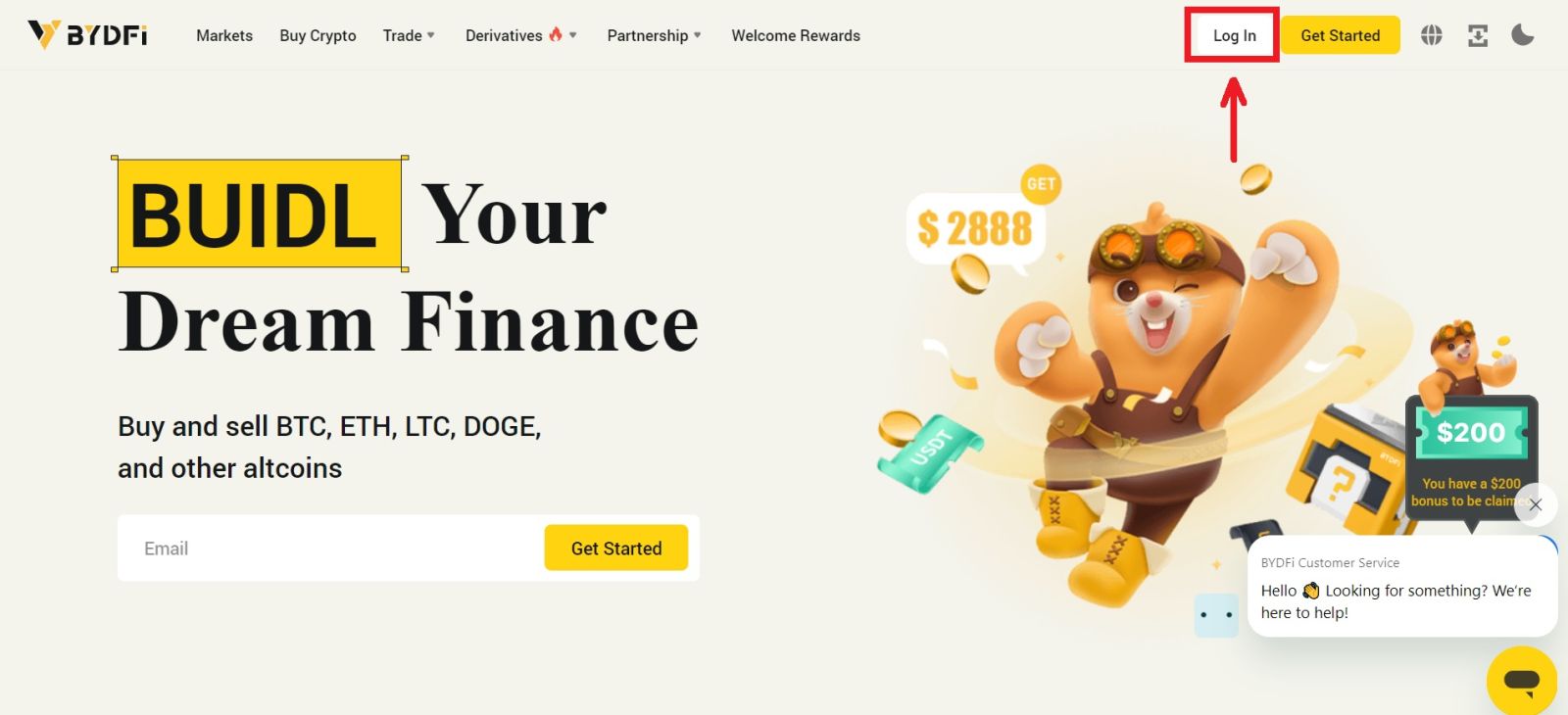 2. Kliknite gumb [Nadaljuj z Apple].
2. Kliknite gumb [Nadaljuj z Apple]. 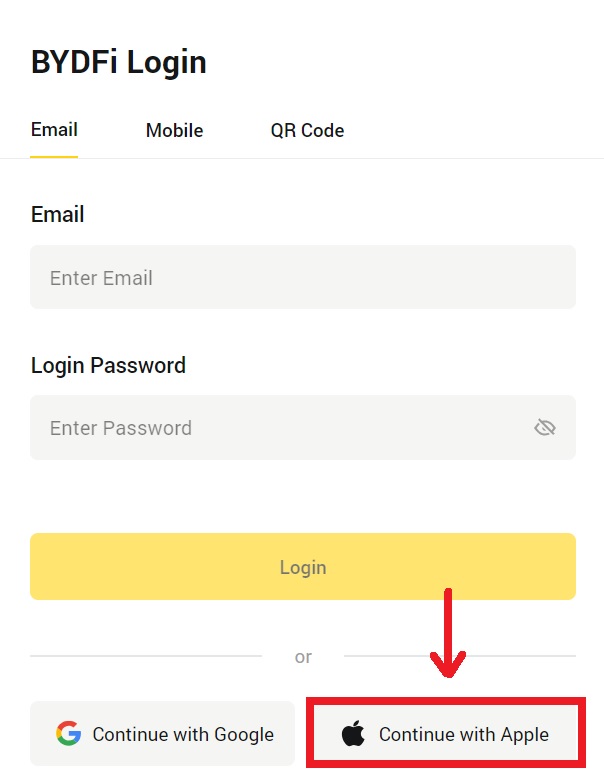
3. Vnesite svoj Apple ID in geslo za prijavo v BYDFi. 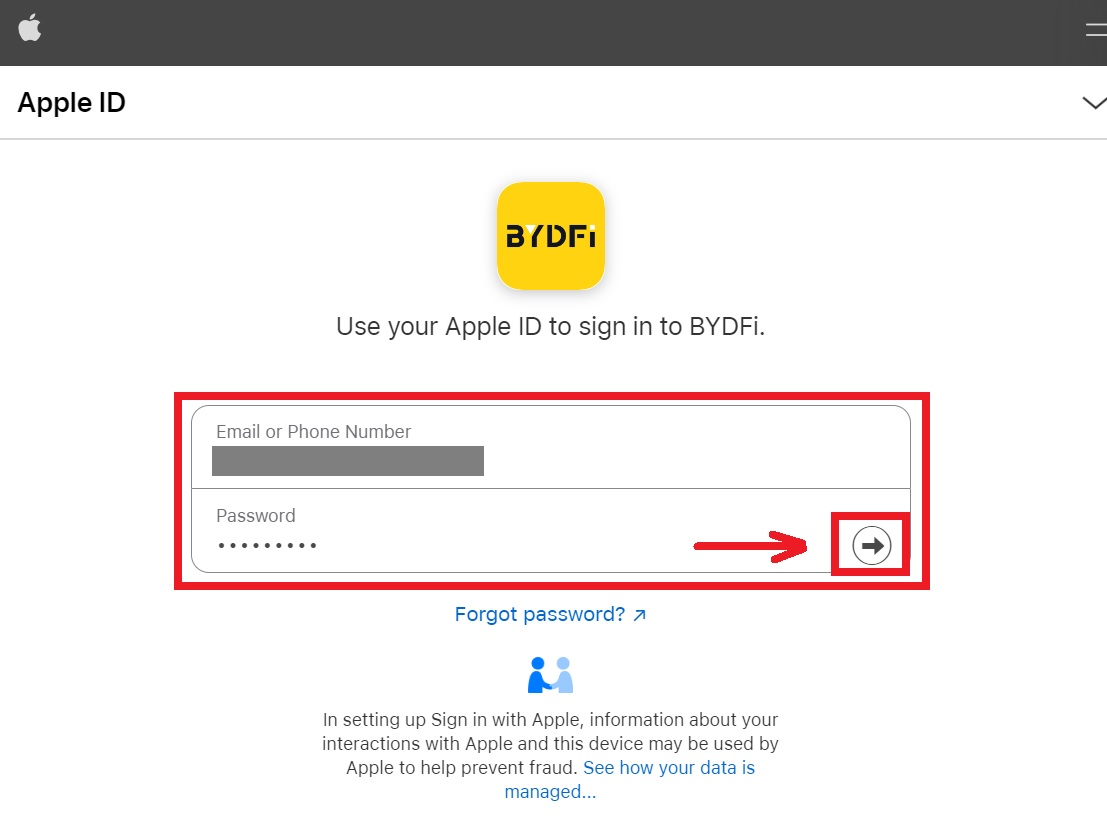 4. Kliknite [Nadaljuj].
4. Kliknite [Nadaljuj]. 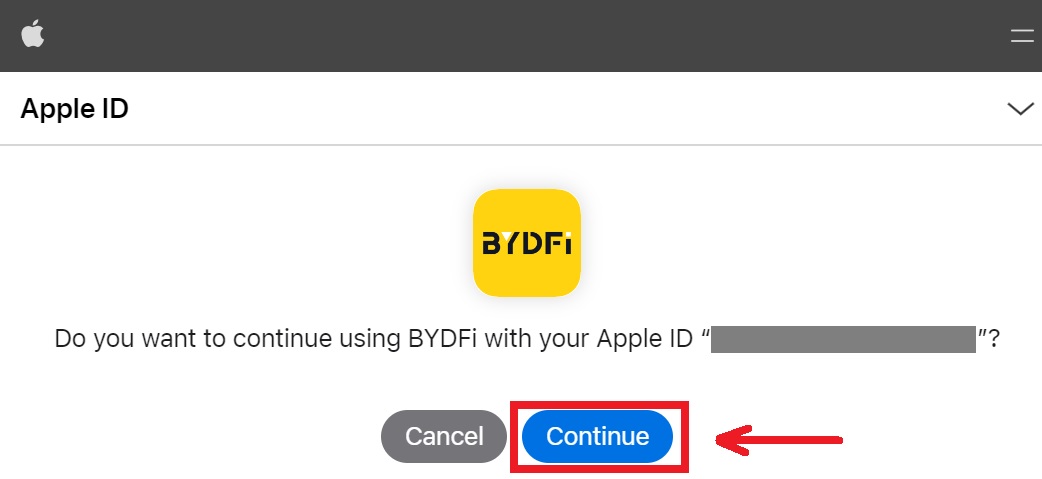 5. Vnesite svoje geslo, da povežete svoj račun BYDFi z Apple.
5. Vnesite svoje geslo, da povežete svoj račun BYDFi z Apple. 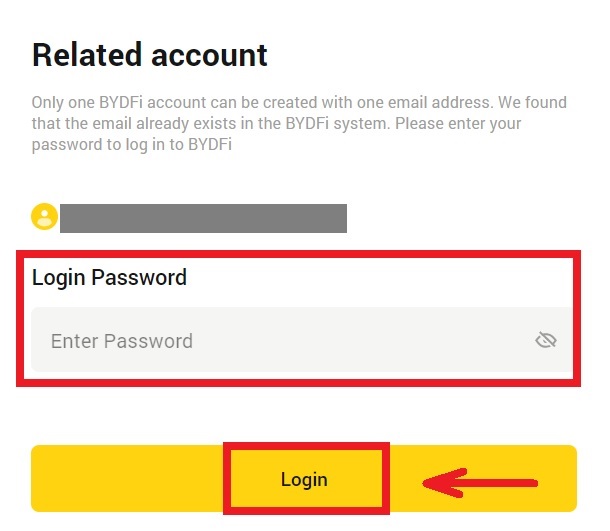
6. Po prijavi boste preusmerjeni na spletno mesto BYDFi. 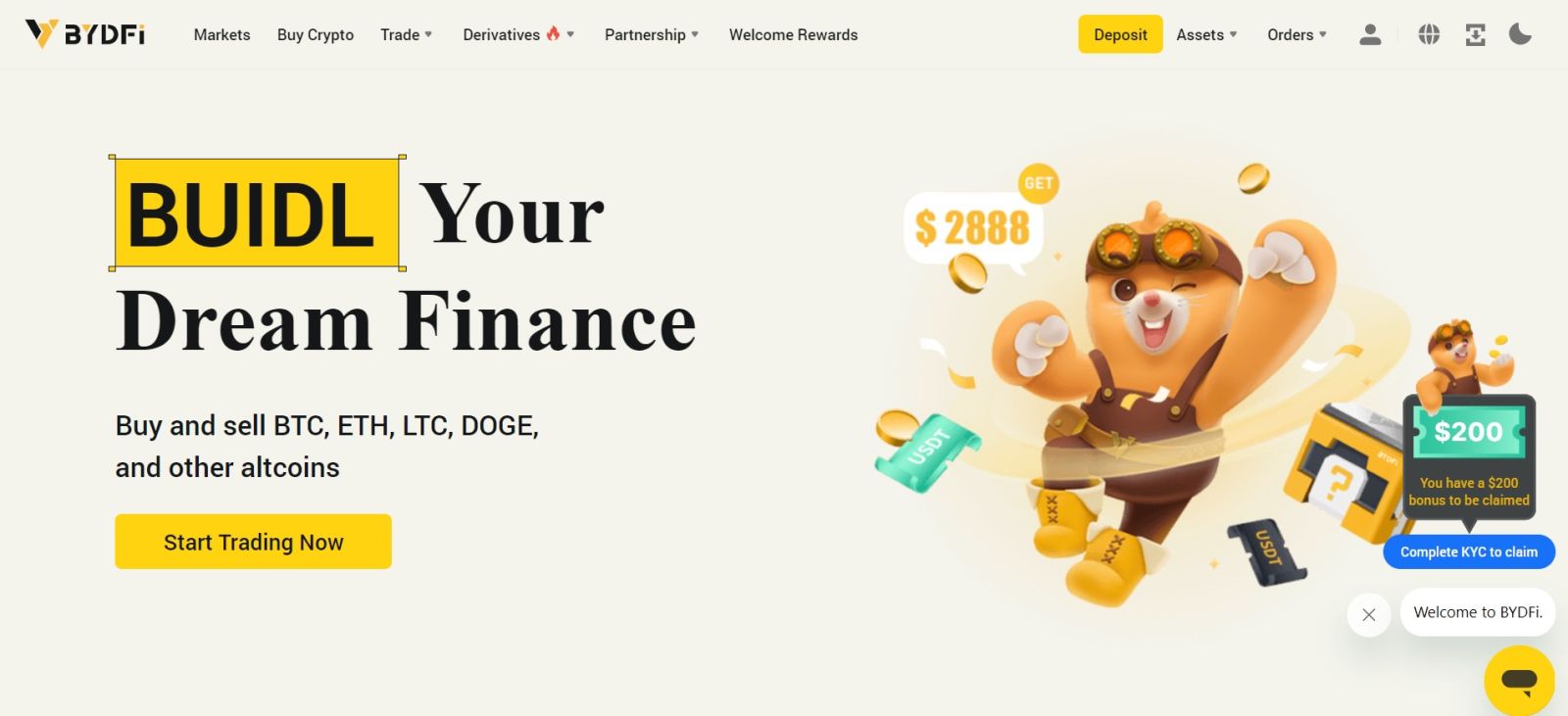
_
Prijavite se v aplikacijo BYDFi
Odprite aplikacijo BYDFi in kliknite na [ Sign up/Log in ]. 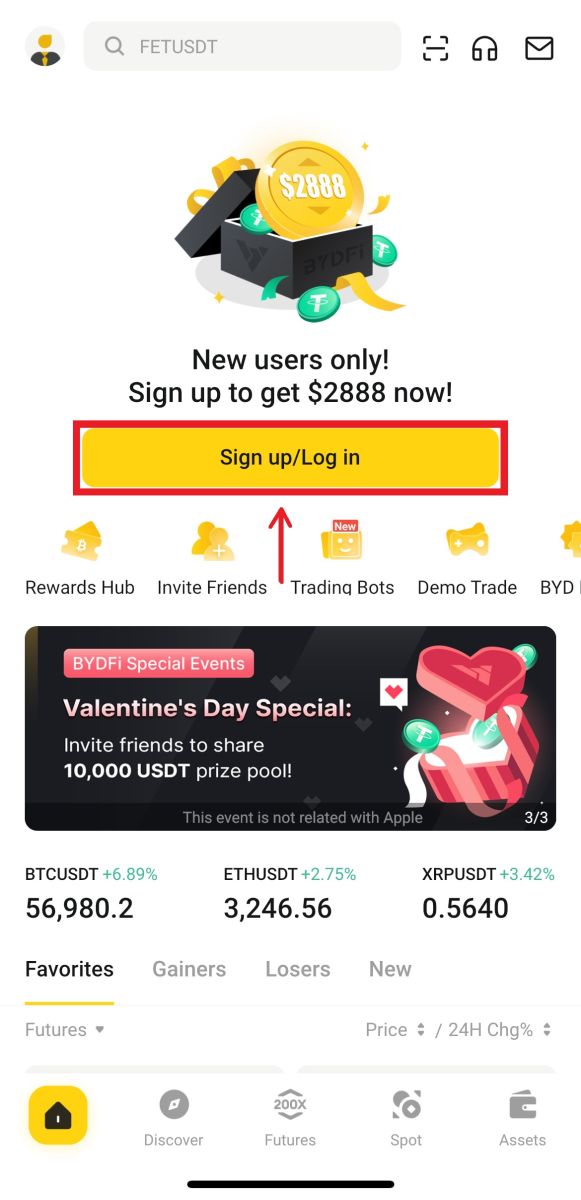
Prijavite se z uporabo e-pošte/mobilnega telefona
1. Vnesite svoje podatke in kliknite [Prijava] 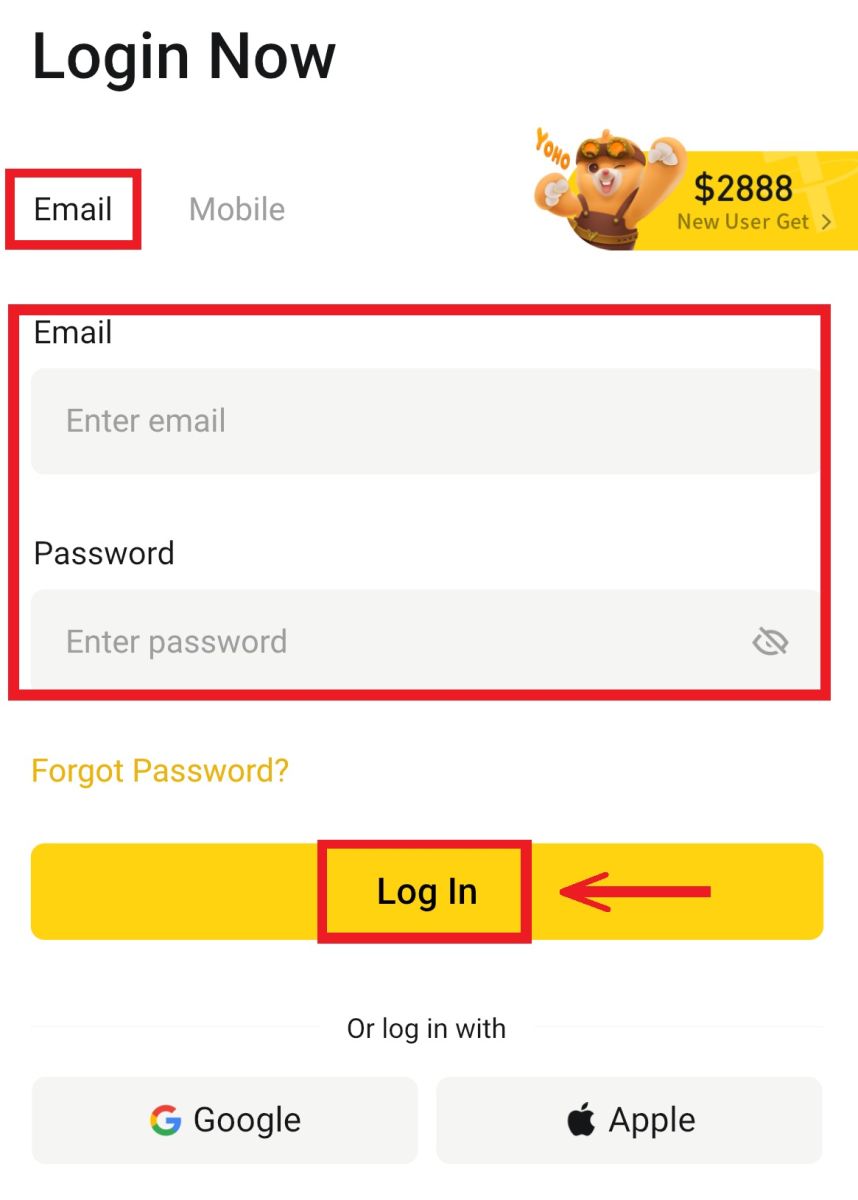
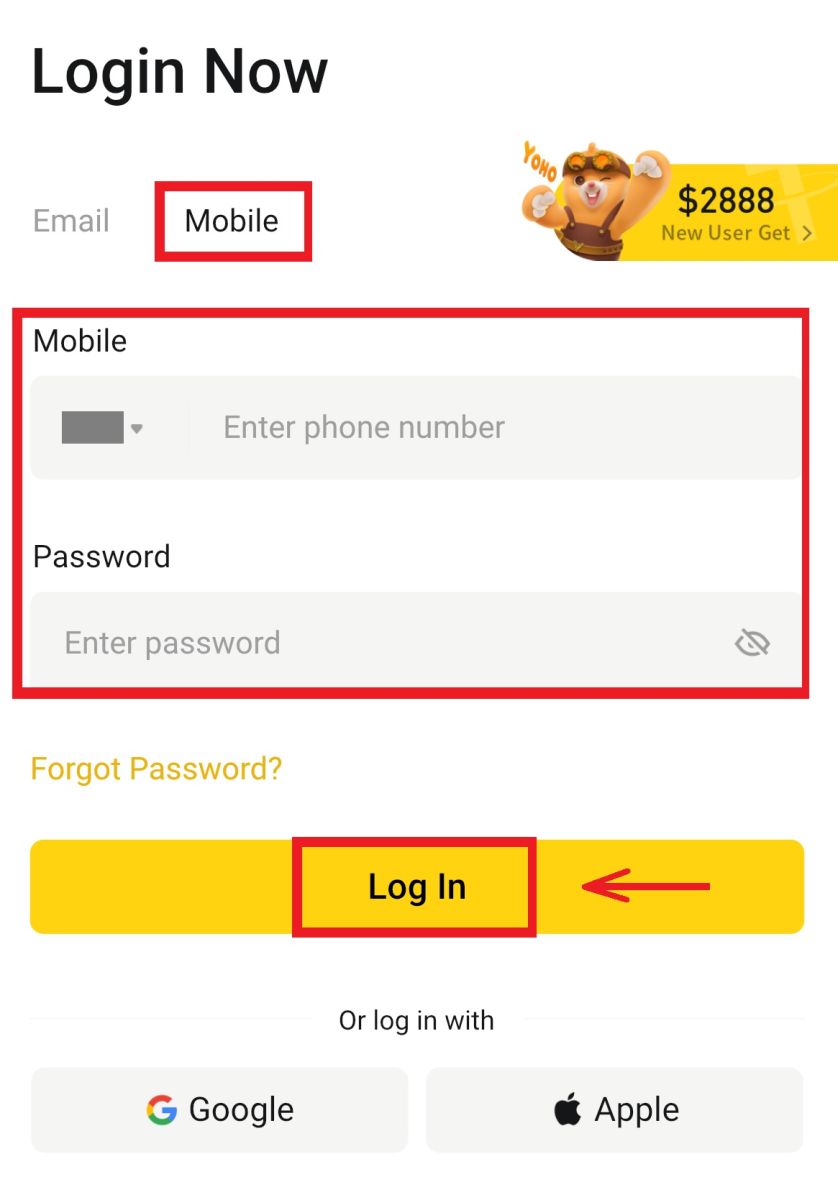
2. Prijavljeni boste in lahko začnete trgovati! 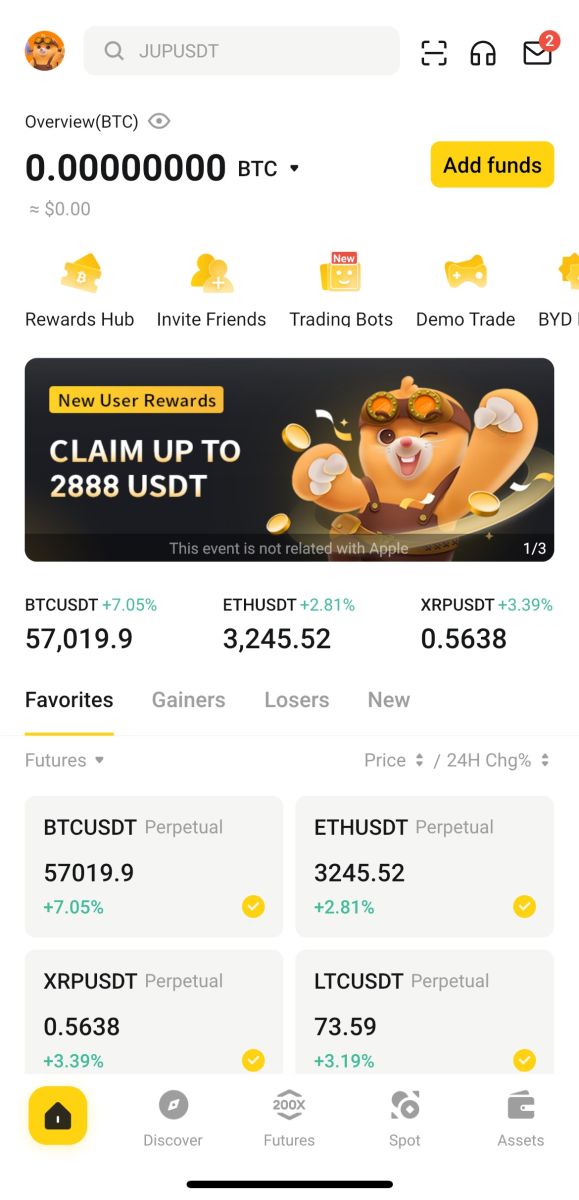
Prijavite se z Googlom
1. Kliknite na [Google] - [Nadaljuj]. 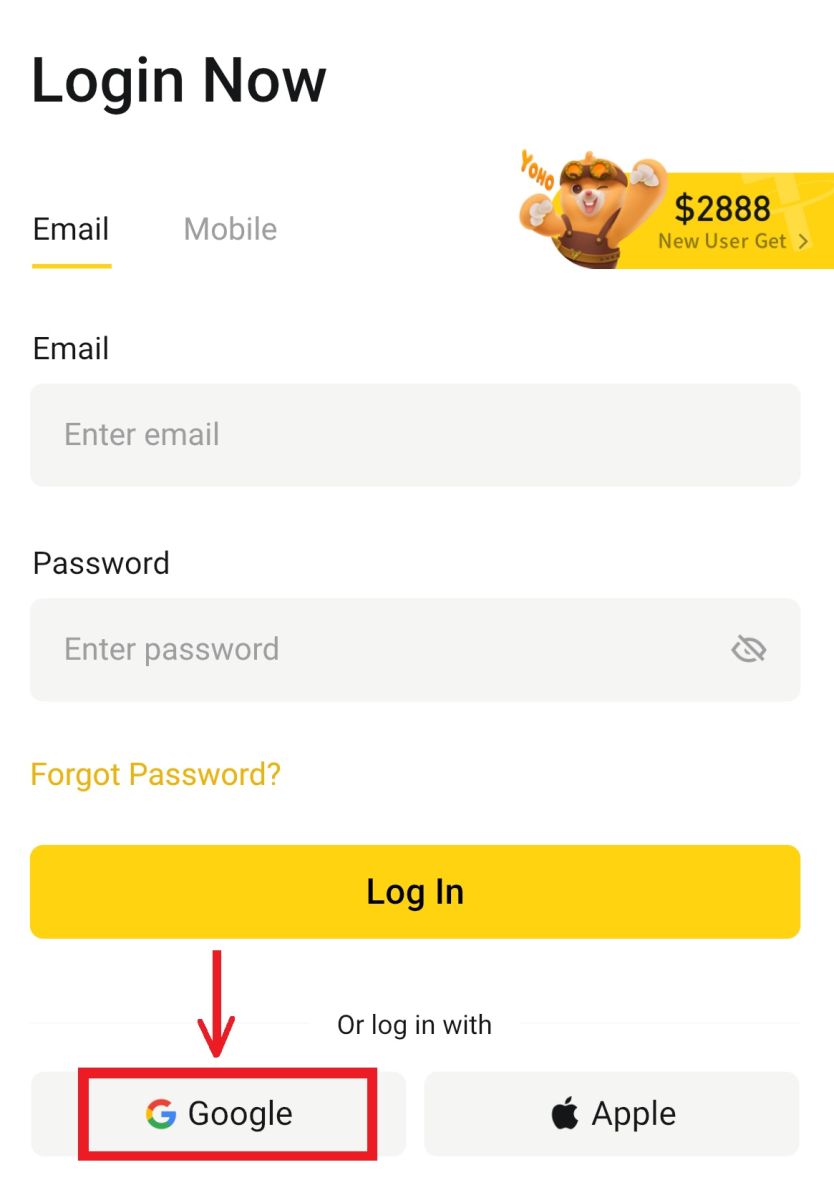
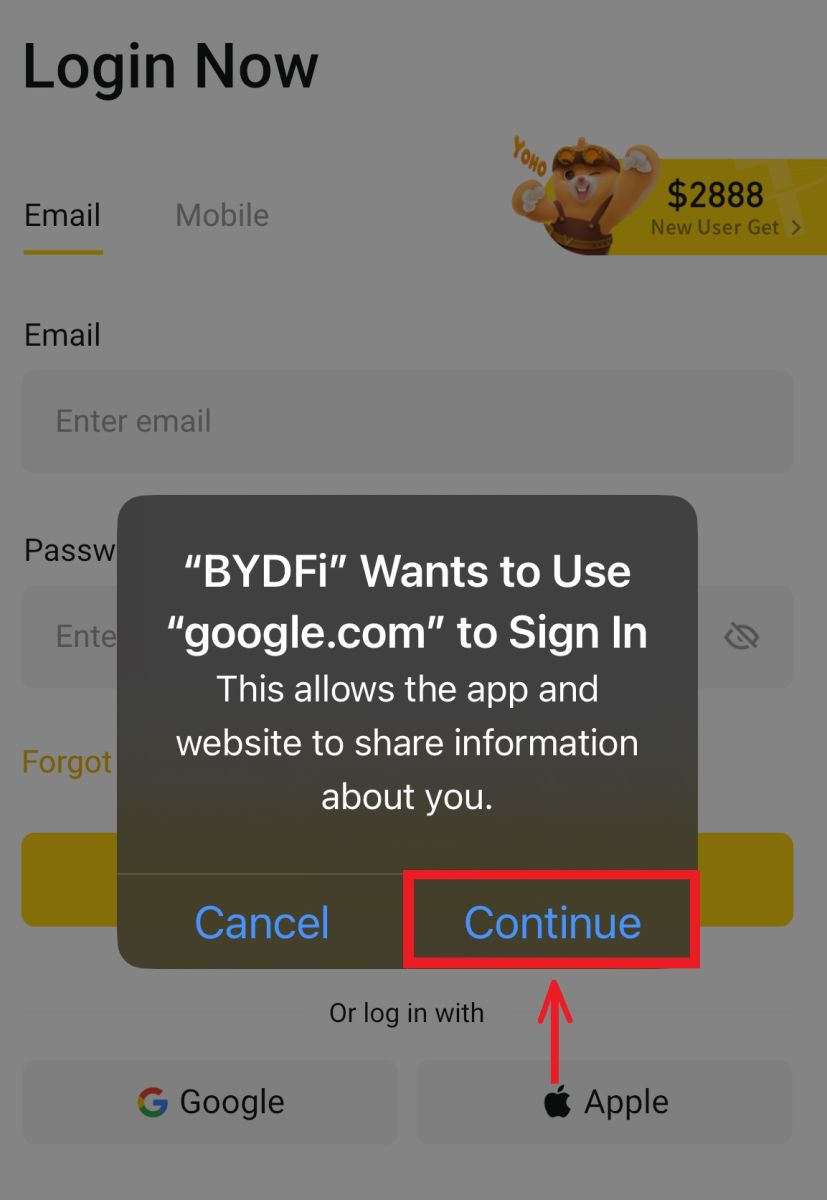 2. Vnesite svoj e-poštni naslov in geslo ter kliknite [Naprej].
2. Vnesite svoj e-poštni naslov in geslo ter kliknite [Naprej]. 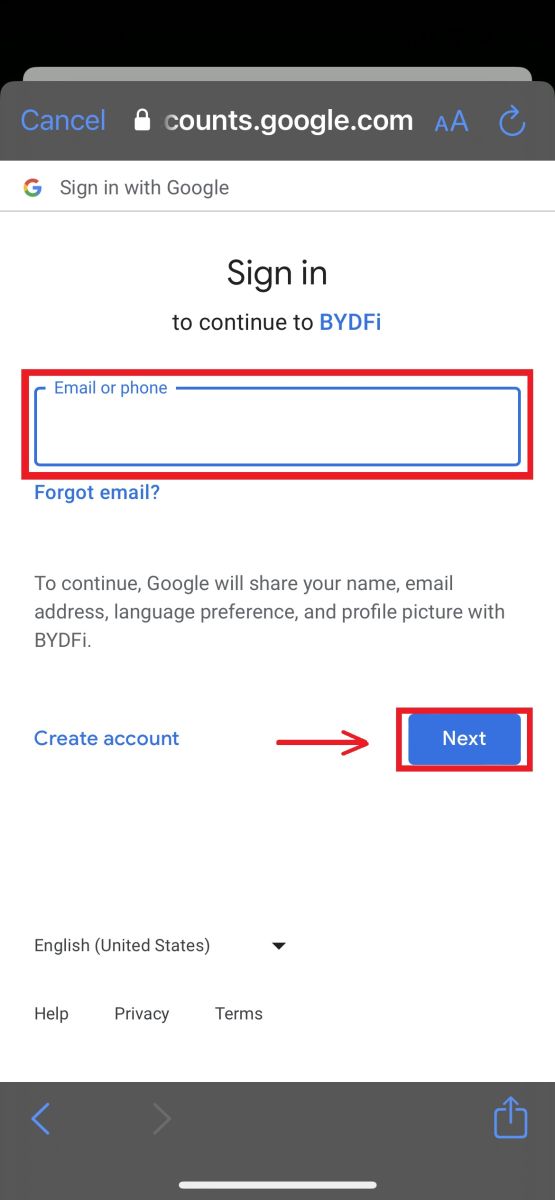
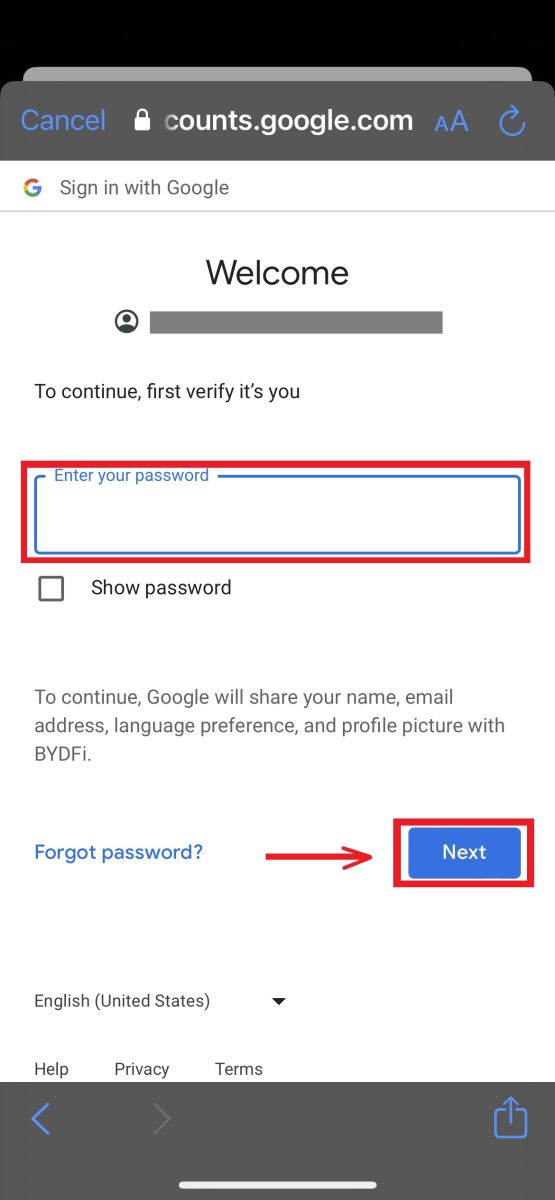
3. Vnesite geslo za svoj račun in kliknite [Prijava]. 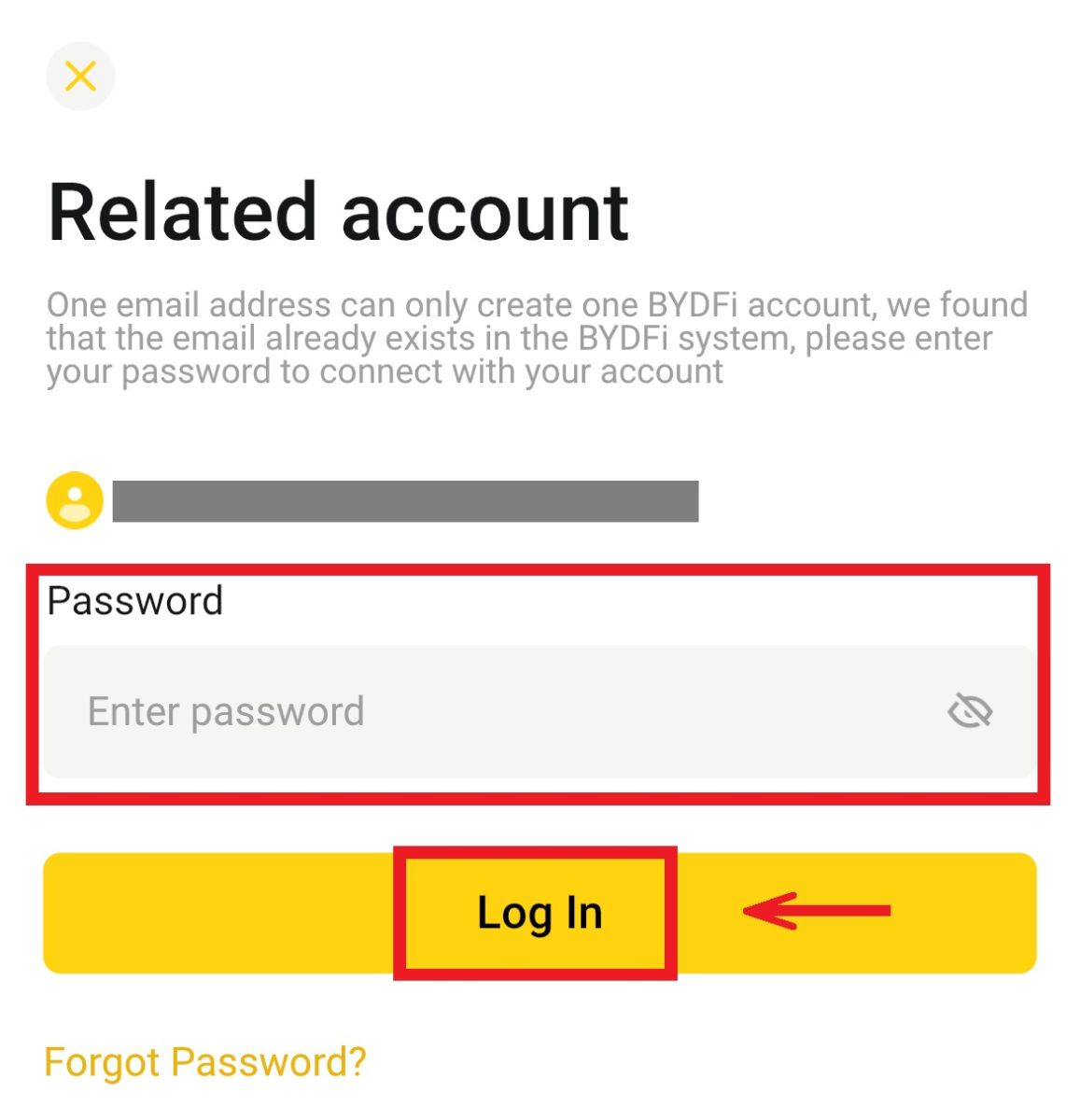
4. In prijavljeni boste in lahko začnete trgovati! 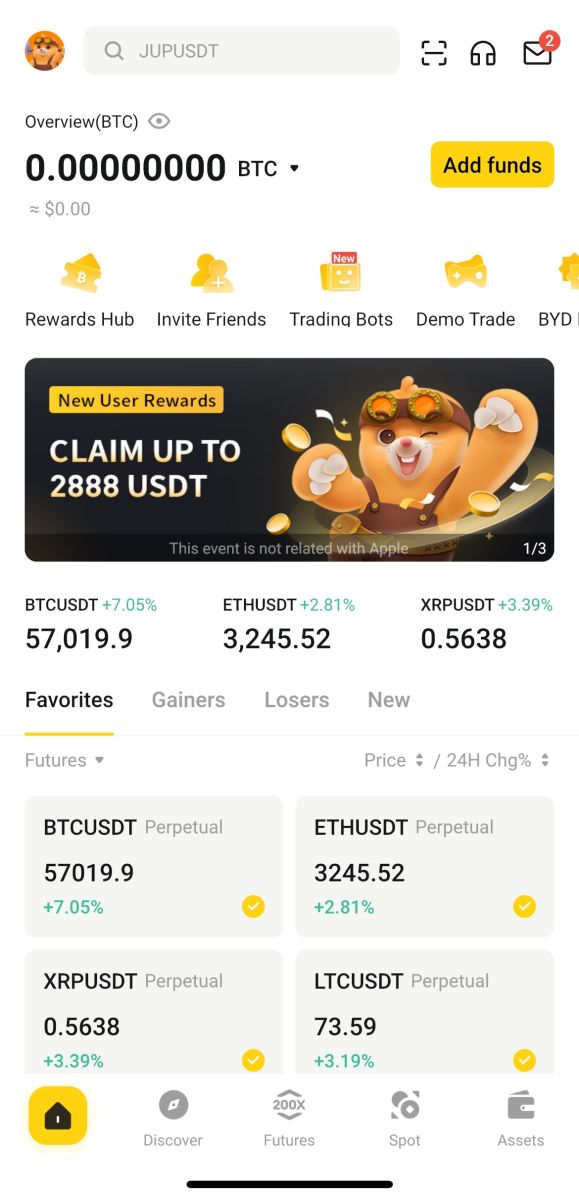
Prijavite se s svojim računom Apple:
1. Izberite [Apple]. Pozvani boste, da se prijavite v BYDFi z vašim računom Apple. Tapnite [Nadaljuj]. 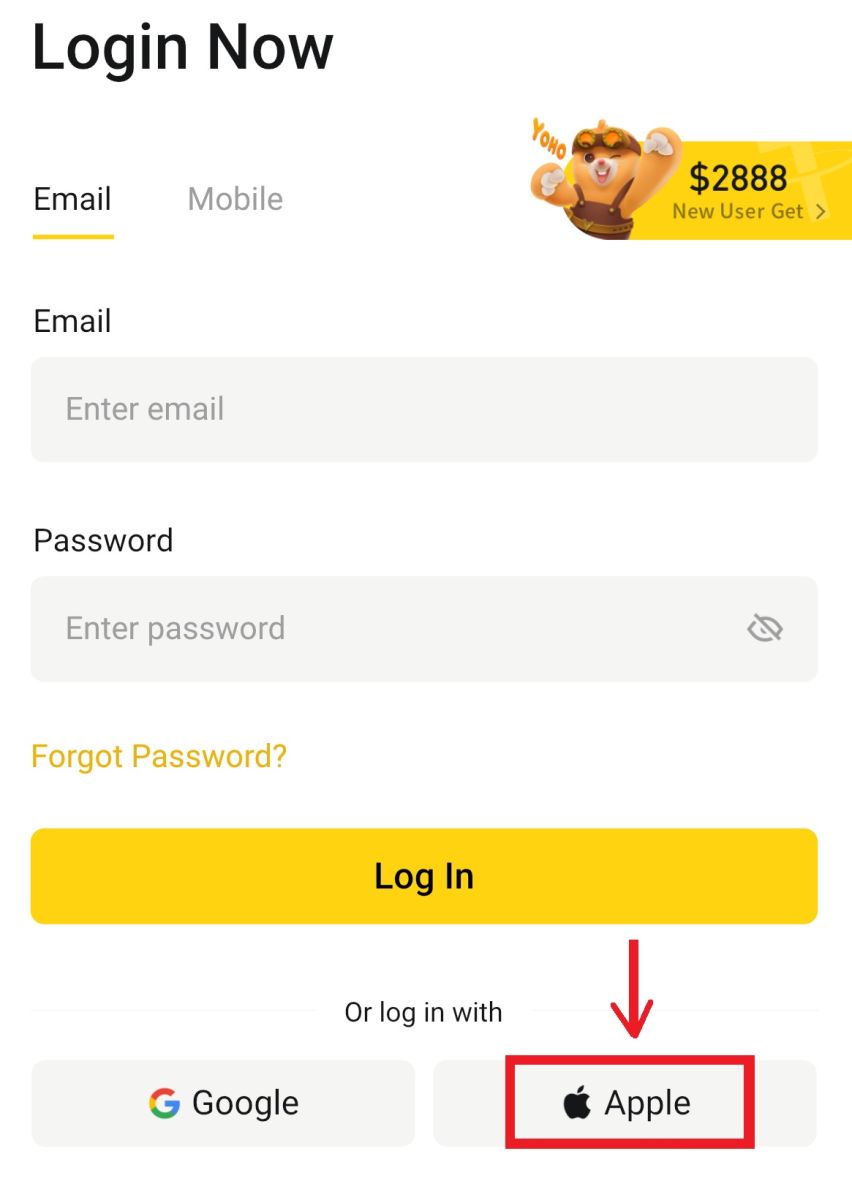
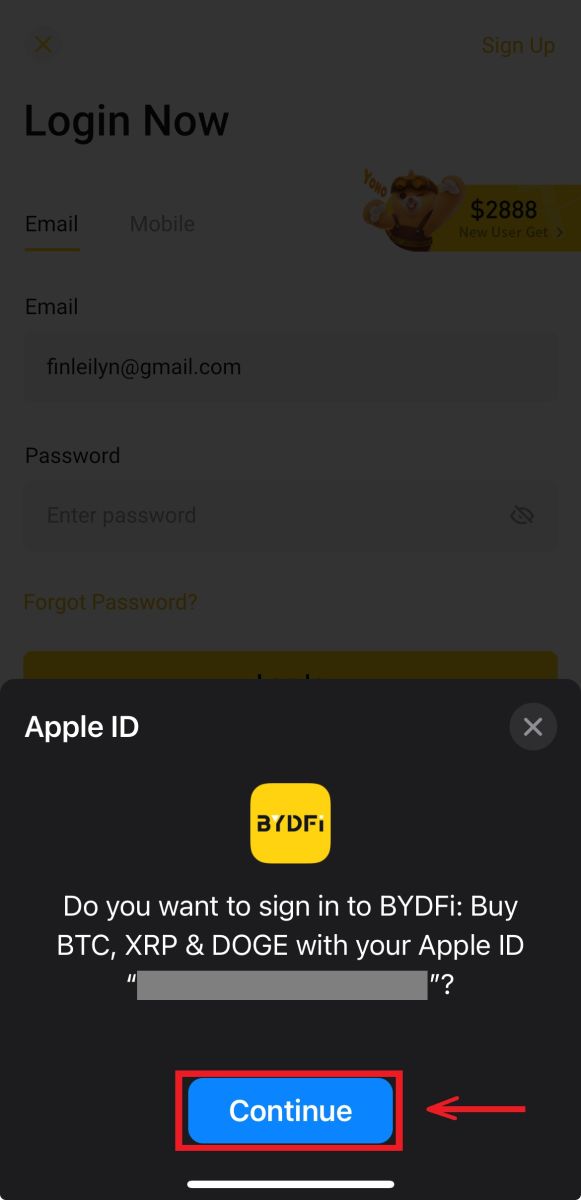
2. In prijavljeni boste in lahko začnete trgovati! 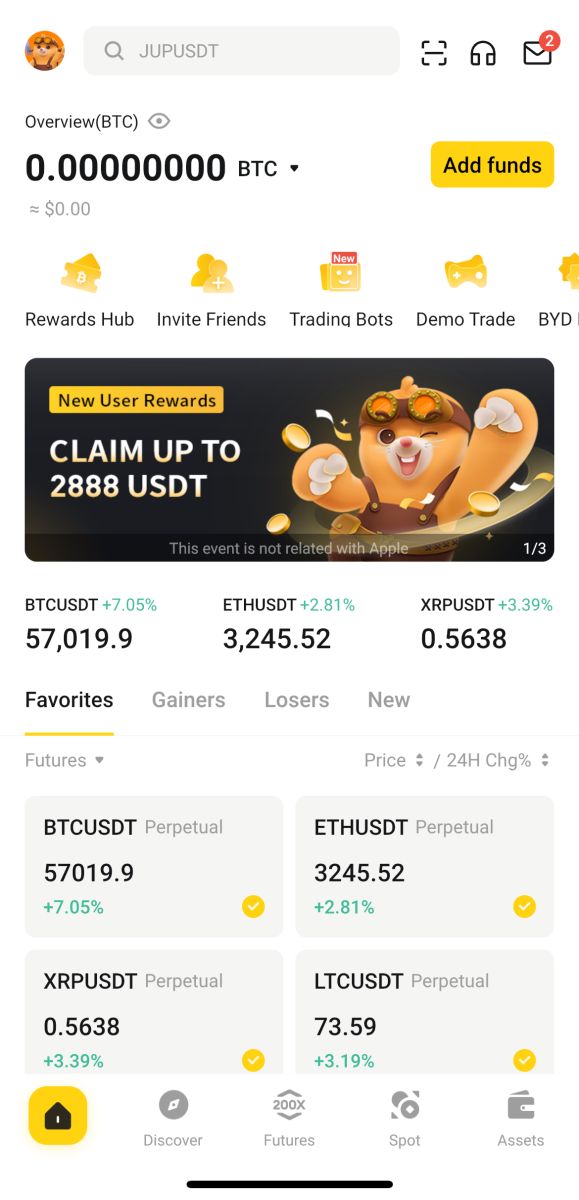
Pozabil sem geslo za račun BYDFi
Geslo za račun lahko ponastavite na spletnem mestu ali v aplikaciji BYDFi. Upoštevajte, da bodo iz varnostnih razlogov dvigi z vašega računa prekinjeni za 24 ur po ponastavitvi gesla.
1. Pojdite na spletno mesto BYDFi in kliknite [ Prijava ]. 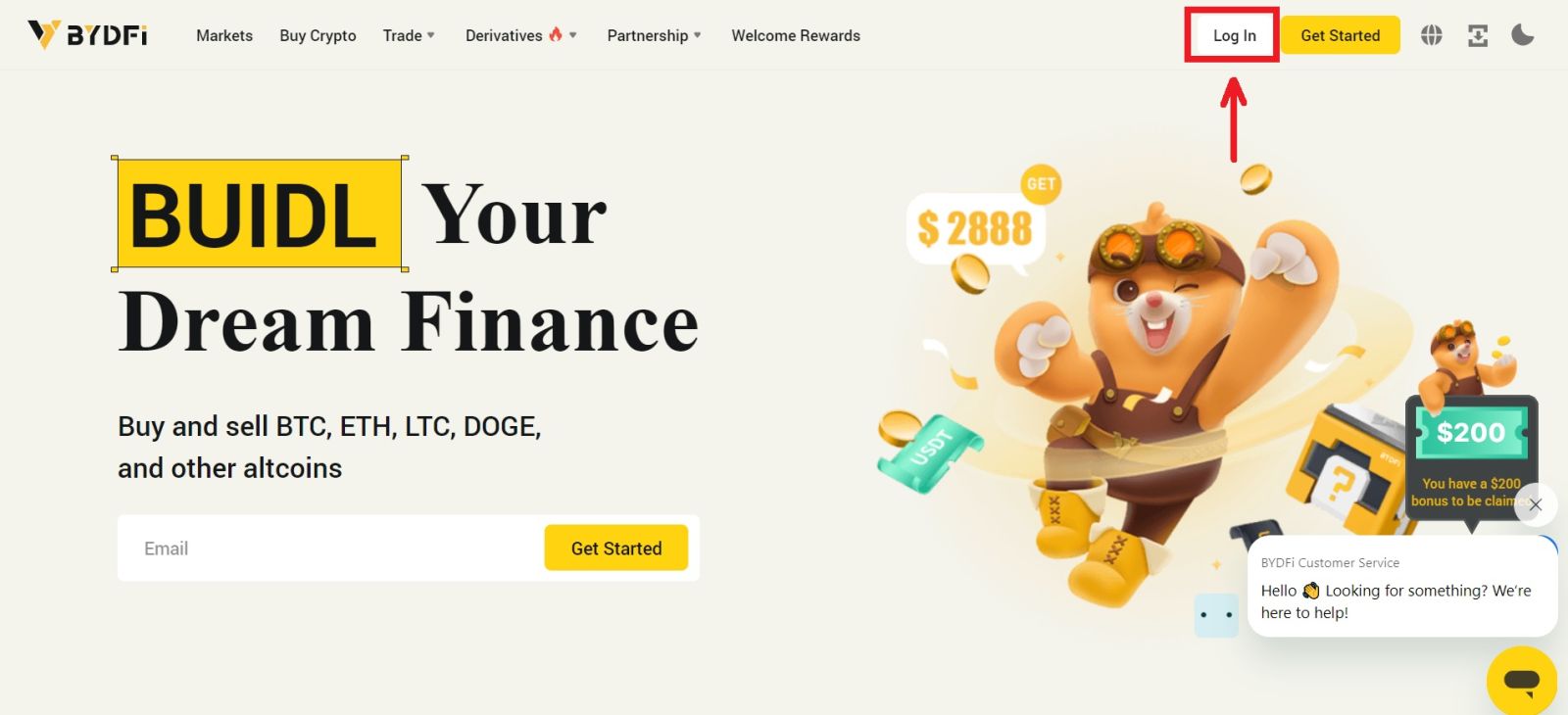 2. Na strani za prijavo kliknite [Ste pozabili geslo?].
2. Na strani za prijavo kliknite [Ste pozabili geslo?]. 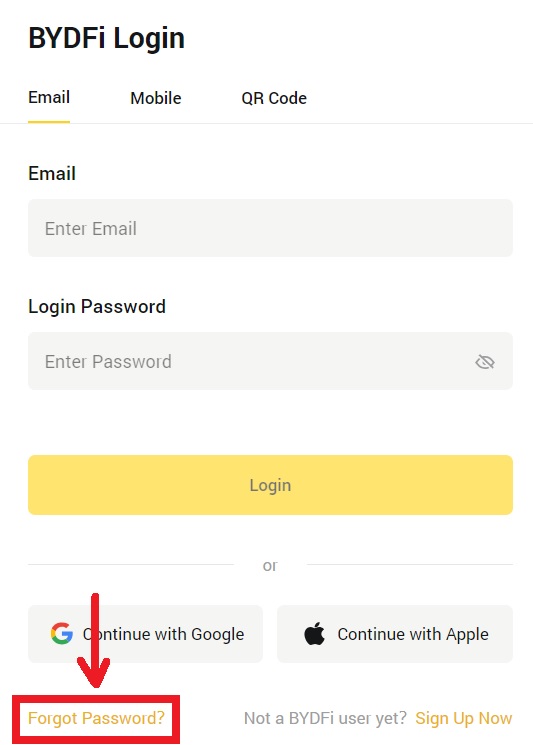
3. Vnesite e-poštni naslov ali telefonsko številko računa in kliknite [Pošlji]. Upoštevajte, da iz varnostnih razlogov ne boste mogli dvigniti sredstev z novo napravo 24 ur po spremembi gesla za prijavo. 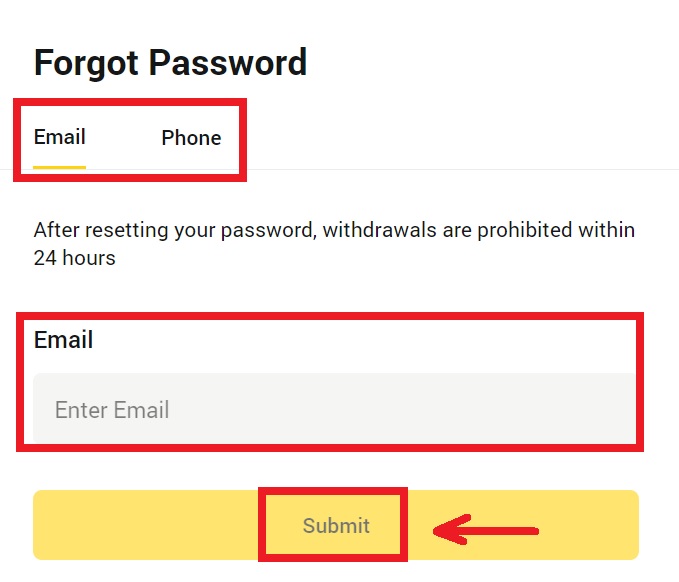
4. Vnesite kodo za preverjanje, ki ste jo prejeli v e-pošti ali SMS-u, in kliknite [Potrdi] za nadaljevanje . 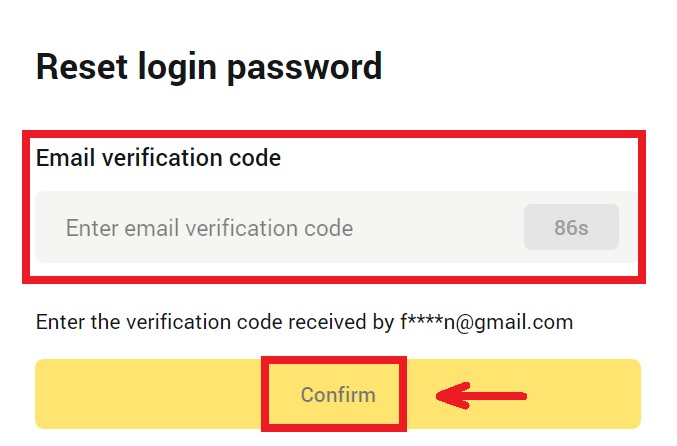
5. Vnesite novo geslo in kliknite [Pošlji]. 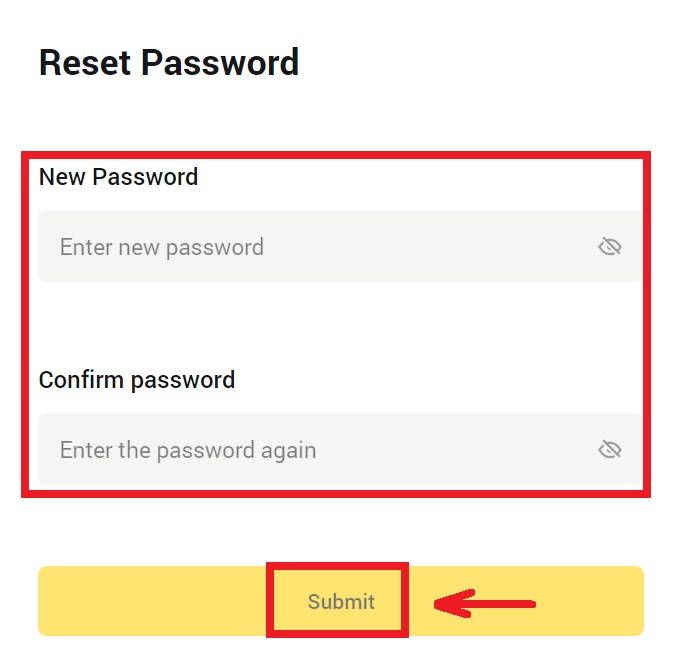
6. Ko bo vaše geslo uspešno ponastavljeno, vas bo spletno mesto usmerilo nazaj na prijavno stran. Prijavite se z novim geslom in pripravljeni ste.
Pogosto zastavljena vprašanja (FAQ)
Kako povežem Google Authenticator?
1. Kliknite svoj avatar - [Račun in varnost] in vklopite [Google Authenticator]. 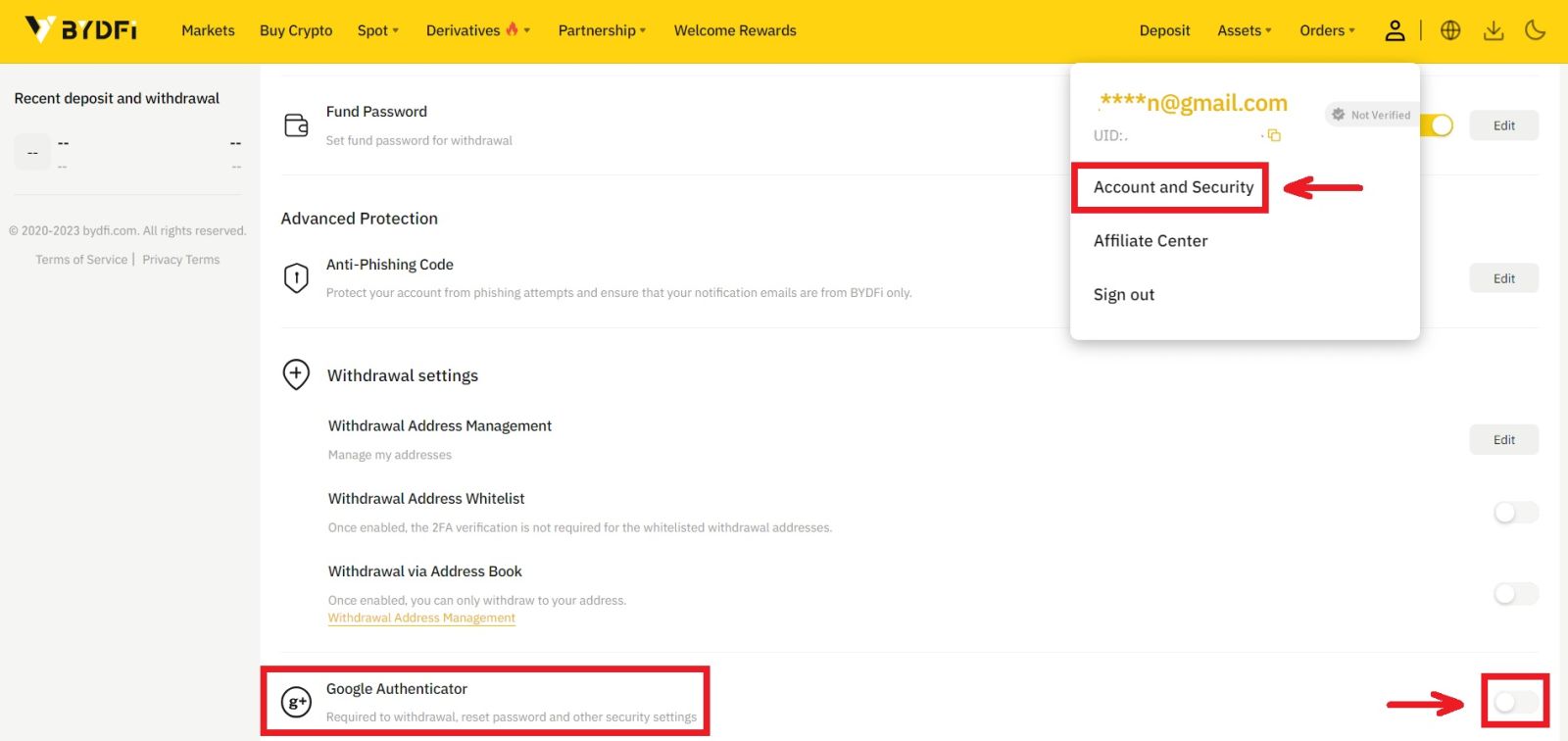
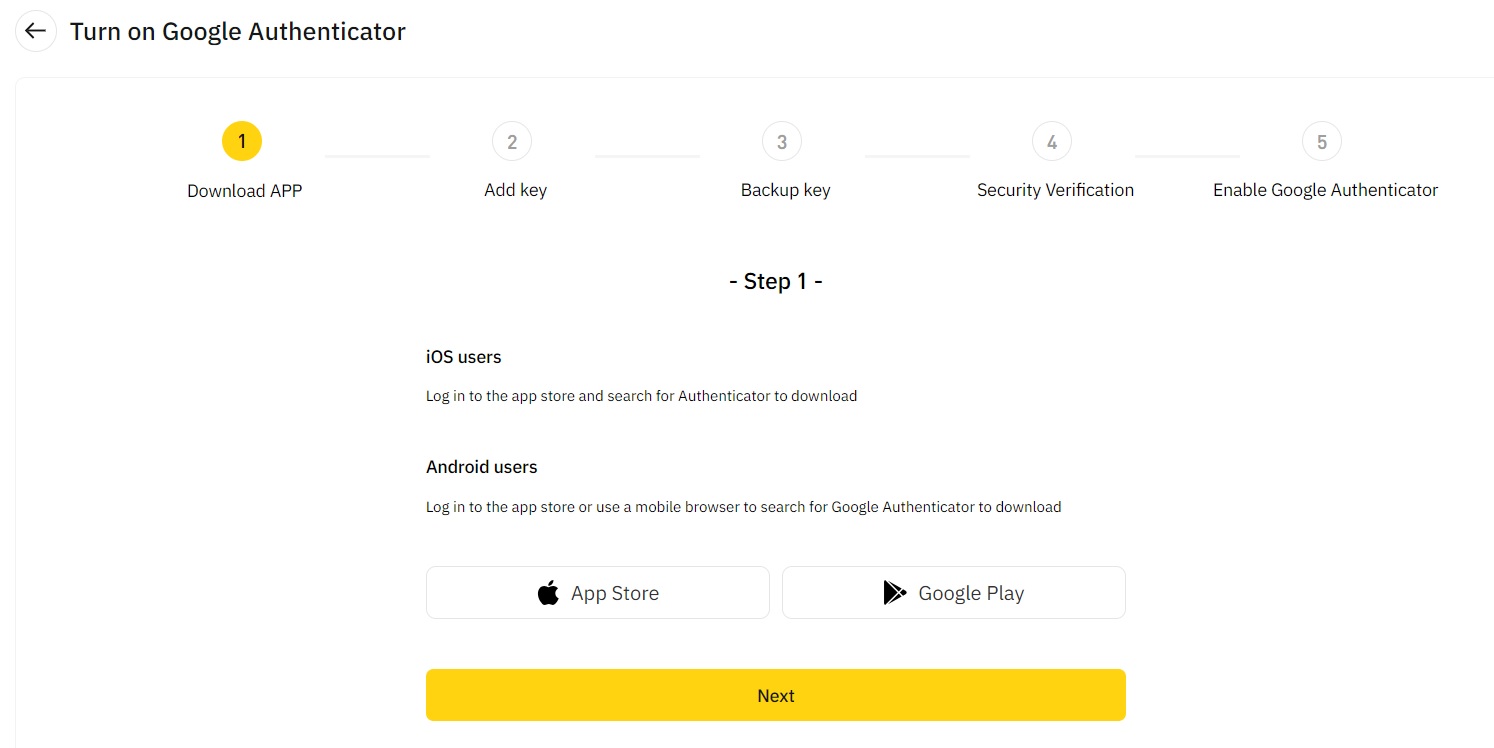
2. Kliknite [Naprej] in sledite navodilom. Zapišite rezervni ključ na papir. Če pomotoma izgubite telefon, vam lahko rezervni ključ pomaga znova aktivirati Google Authenticator. Običajno traja tri delovne dni, da ponovno aktivirate Google Authenticator. 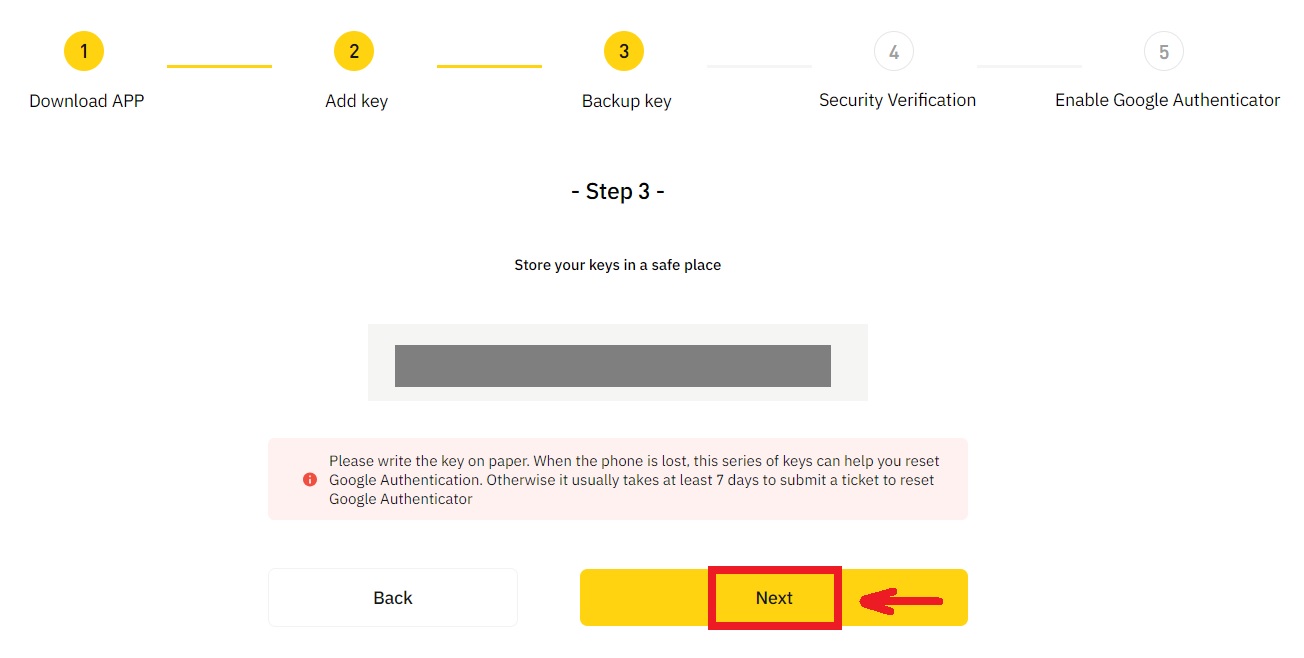
3. Vnesite kodo SMS, kodo za preverjanje e-pošte in kodo Google Authenticator po navodilih. Kliknite [Potrdi], da dokončate nastavitev Google Authenticatorja.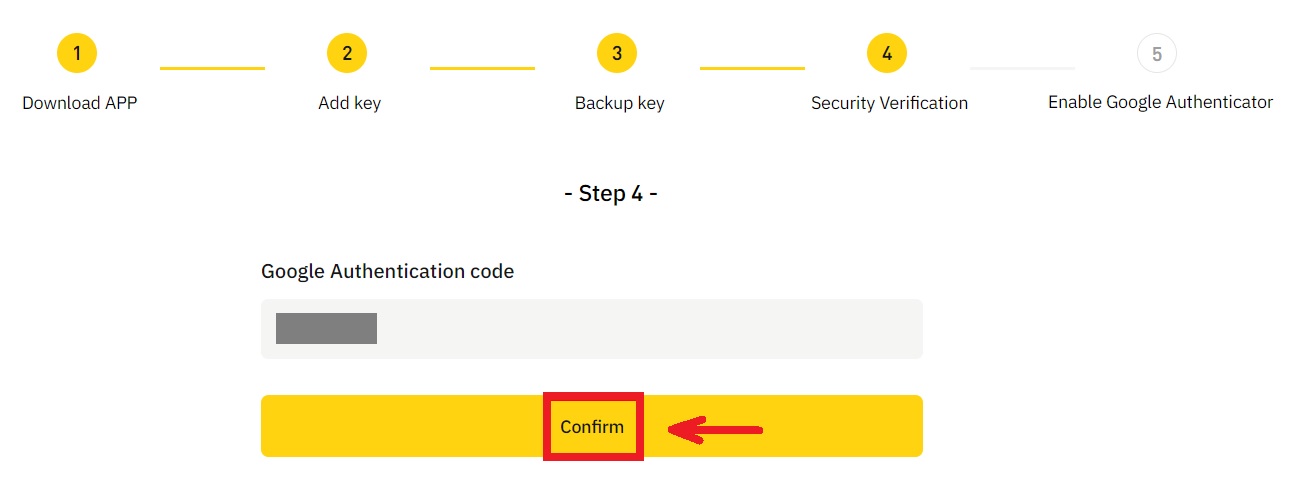
Kaj lahko povzroči, da sistem nadzoruje tveganje za račun?
Da bi zaščitili vaša sredstva, ohranili varnost vašega računa in v skladu z lokalno zakonodajo, bomo vaš račun začasno ukinili, če se pojavi kar koli od naslednjega sumljivega vedenja.
- IP je iz nepodprte države ali regije;
- Pogosto ste se prijavili v več računov na eni napravi;
- Vaša država/regija identifikacije se ne ujema z vašo dnevno dejavnostjo;
- Registrirate račune v velikem obsegu, da lahko sodelujete v dejavnostih;
- Sumi se, da račun krši zakon, in je bil začasno ustavljen zaradi zahteve sodnega organa za preiskavo;
- Pogosti veliki dvigi z računa v kratkem času;
- Račun upravlja sumljiva naprava ali IP in obstaja nevarnost nepooblaščene uporabe;
- Drugi razlogi za nadzor tveganja.
Kako sprostiti sistemski nadzor tveganja?
Obrnite se na našo skupino za pomoč uporabnikom in sledite navedenim postopkom, da odklenete svoj račun. Platforma bo vaš račun pregledala v 3 do 7 delovnih dneh, zato bodite potrpežljivi.
Poleg tega vas prosimo, da pravočasno spremenite svoje geslo in poskrbite, da lahko do svojega poštnega predala, mobilnega telefona ali Google Authenticatorja in drugih varnih metod preverjanja pristnosti dostopate le sami.
Upoštevajte, da odklepanje nadzora tveganja zahteva zadostno spremno dokumentacijo, da zagotovite lastništvo svojega računa. Če ne morete zagotoviti dokumentacije, predložite neskladno dokumentacijo ali ne izpolnjujete vzroka za tožbo, ne boste prejeli takojšnje podpore.